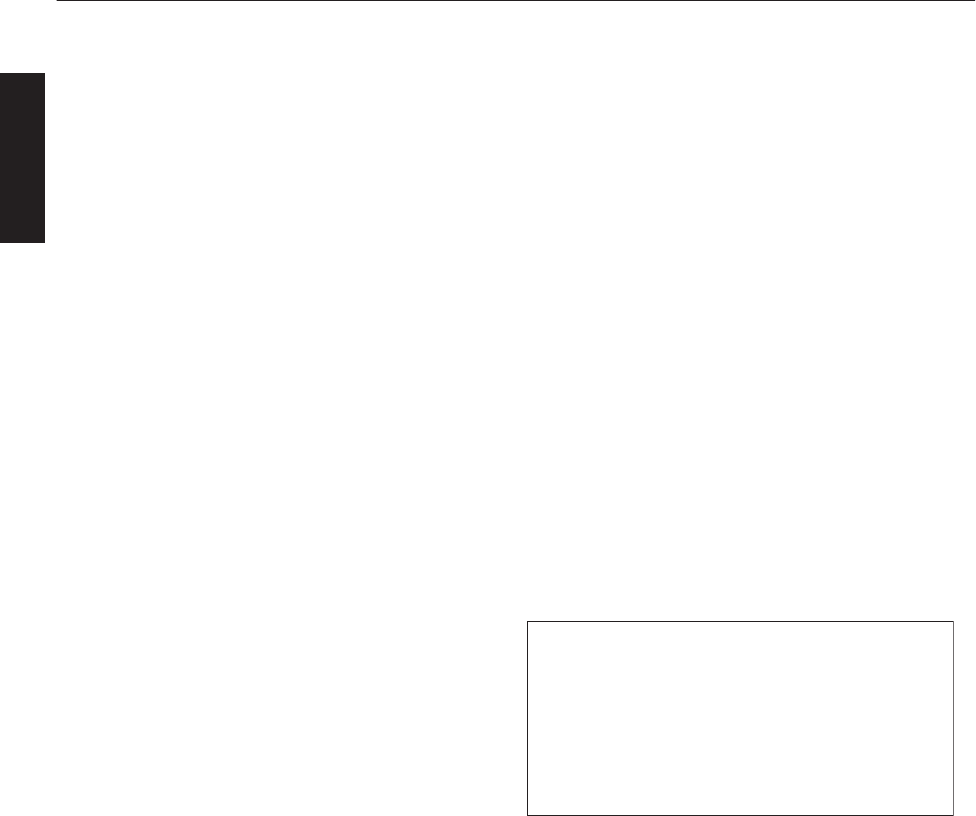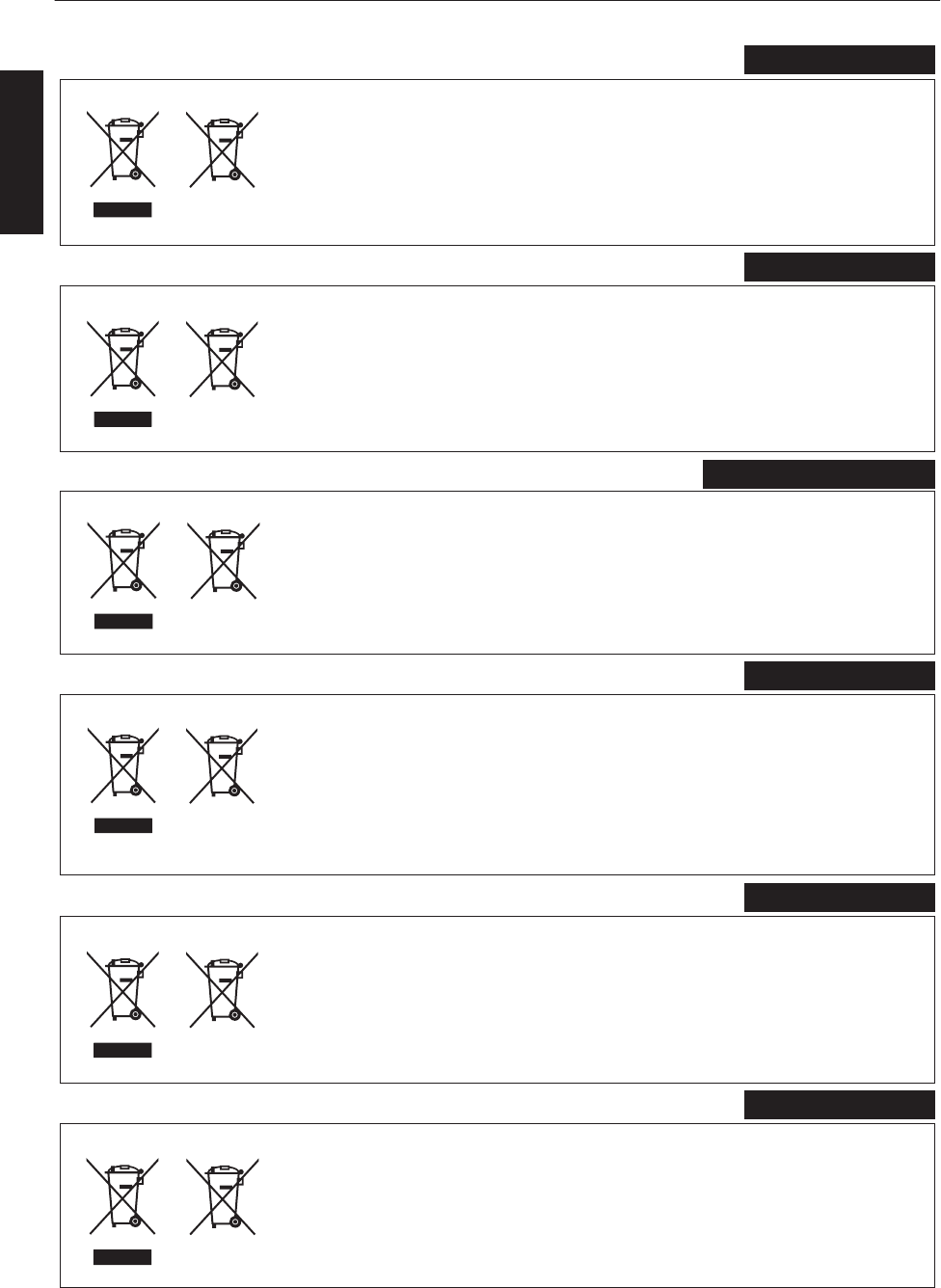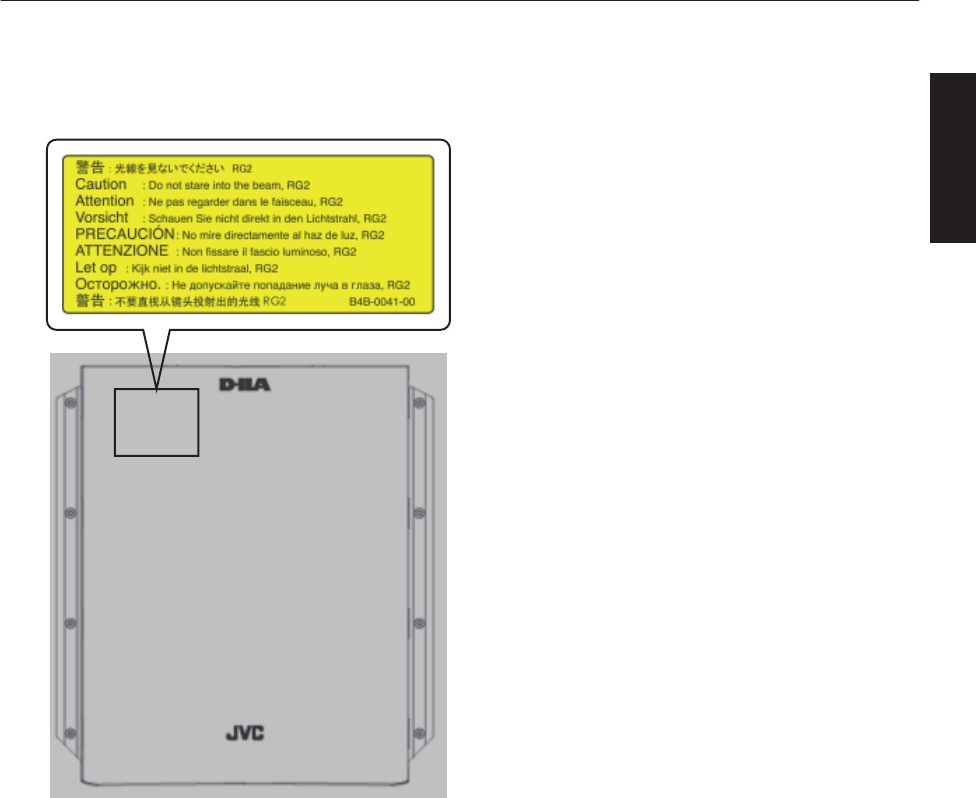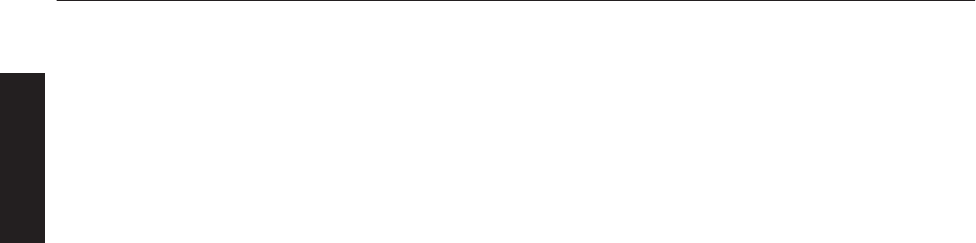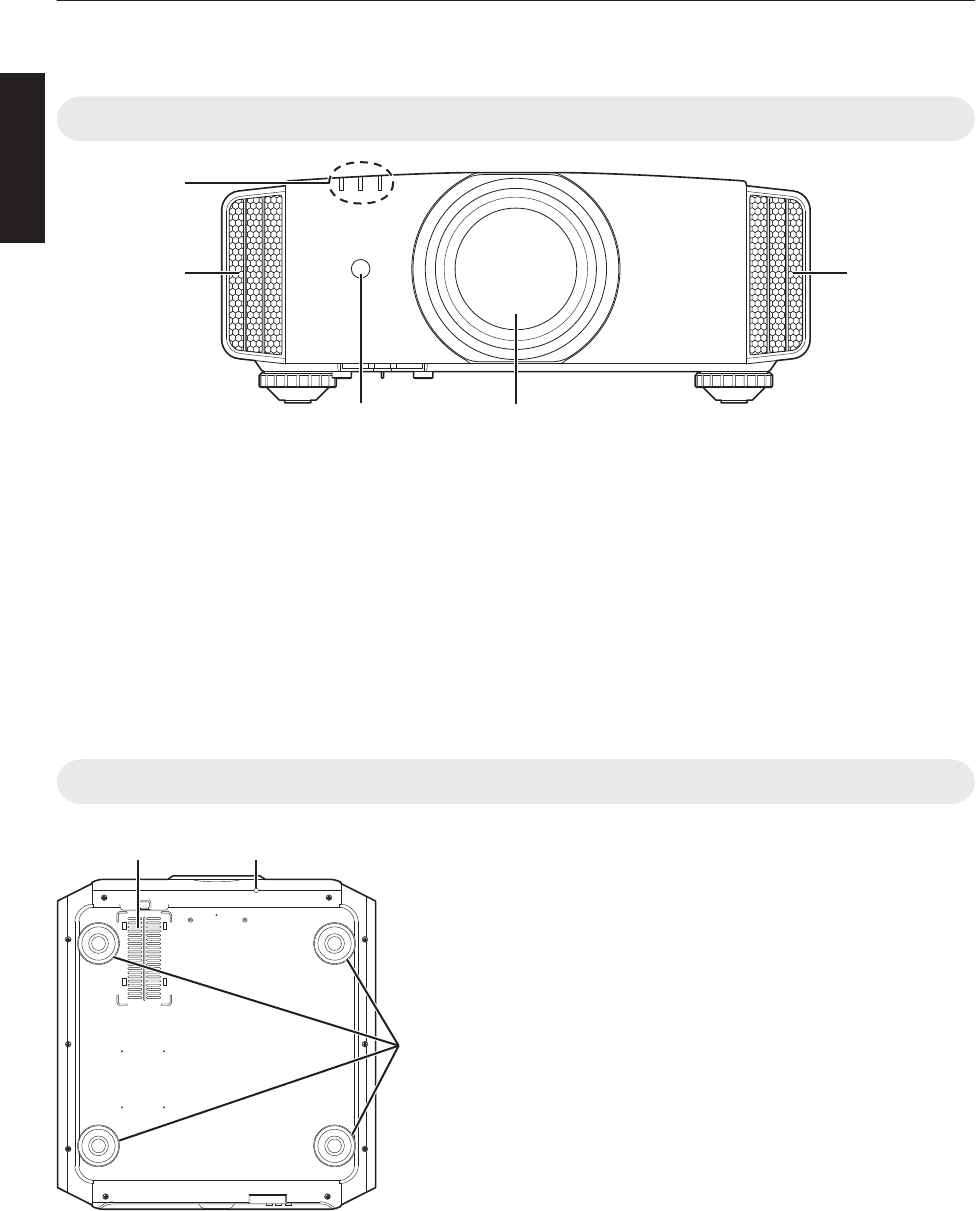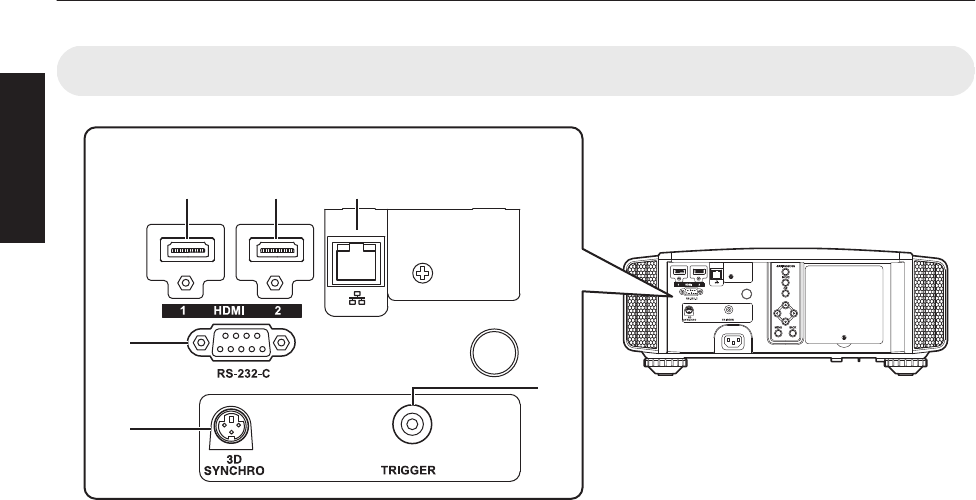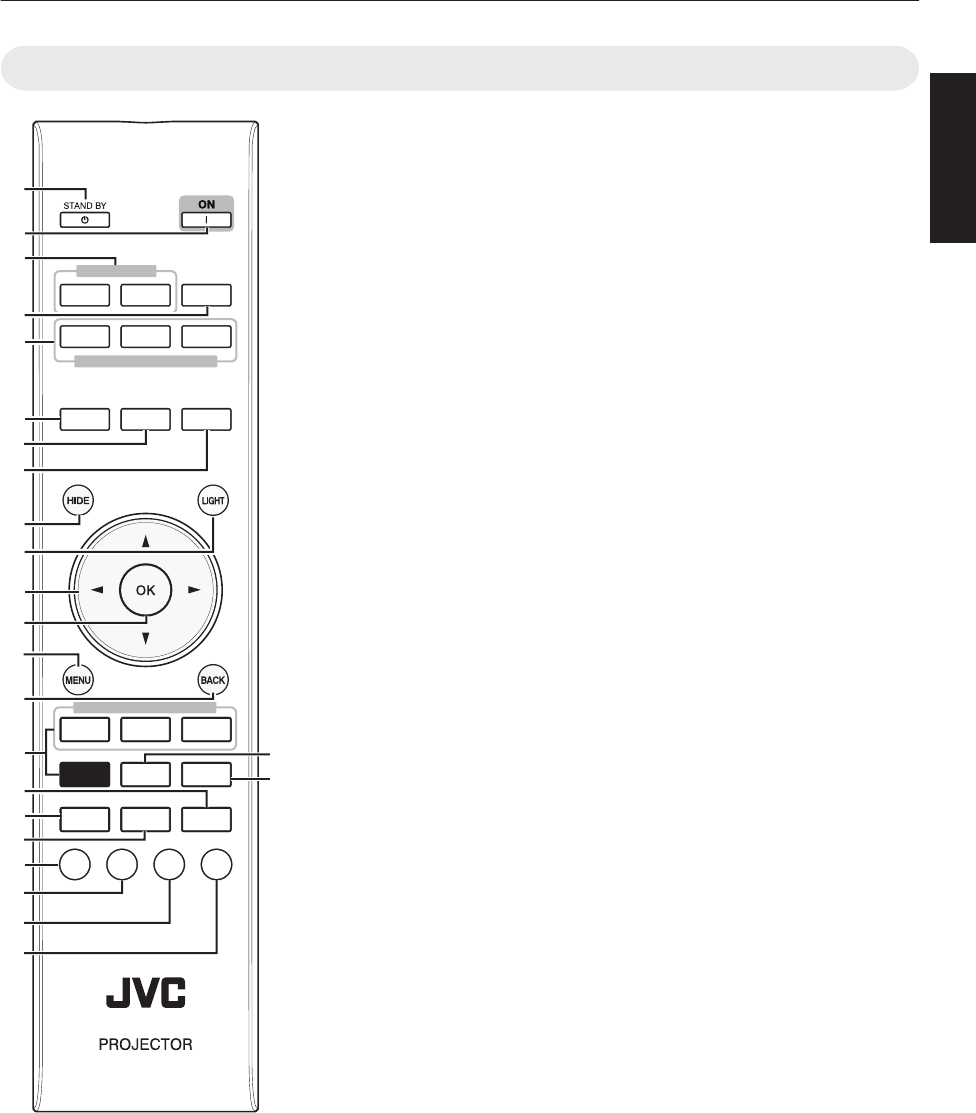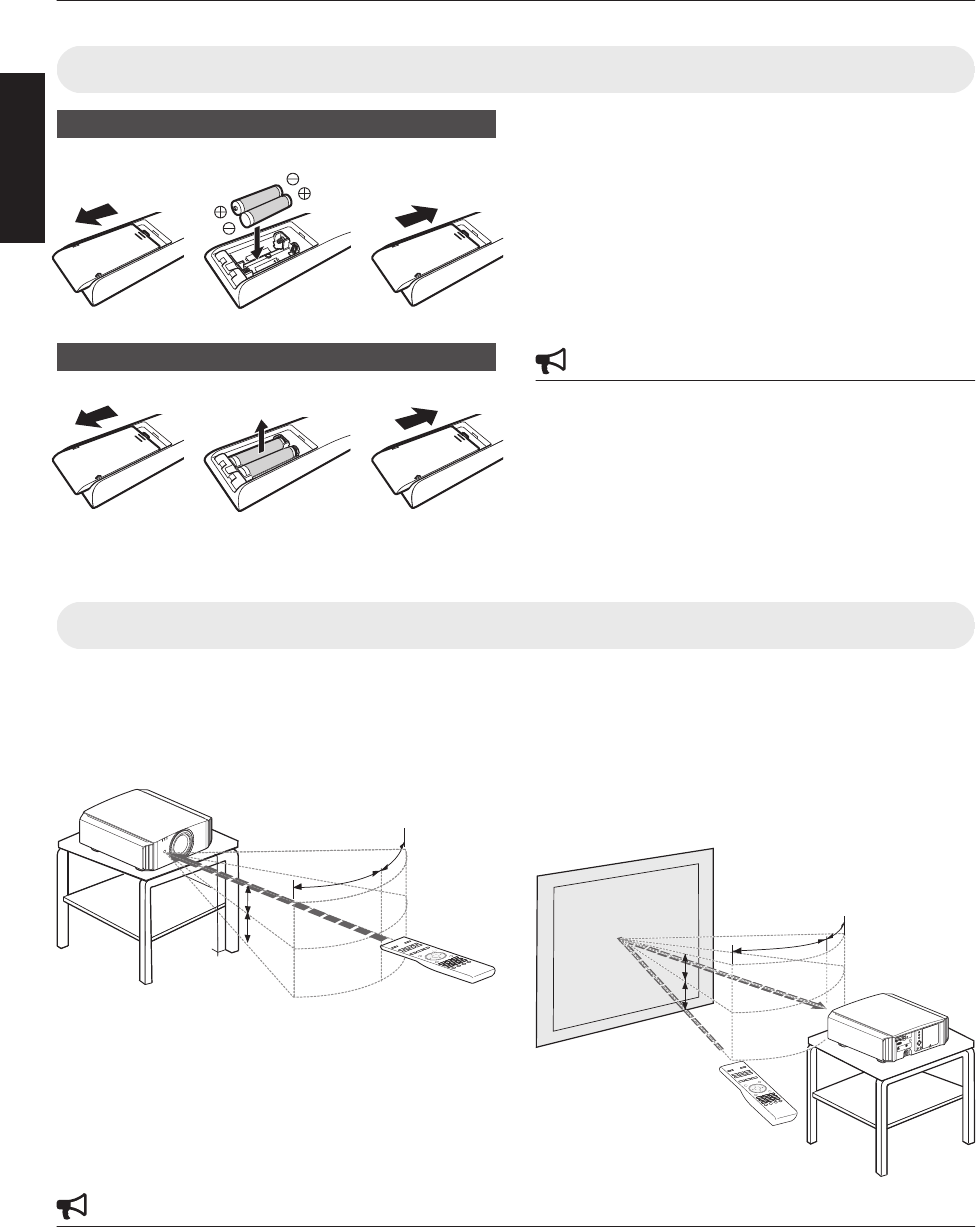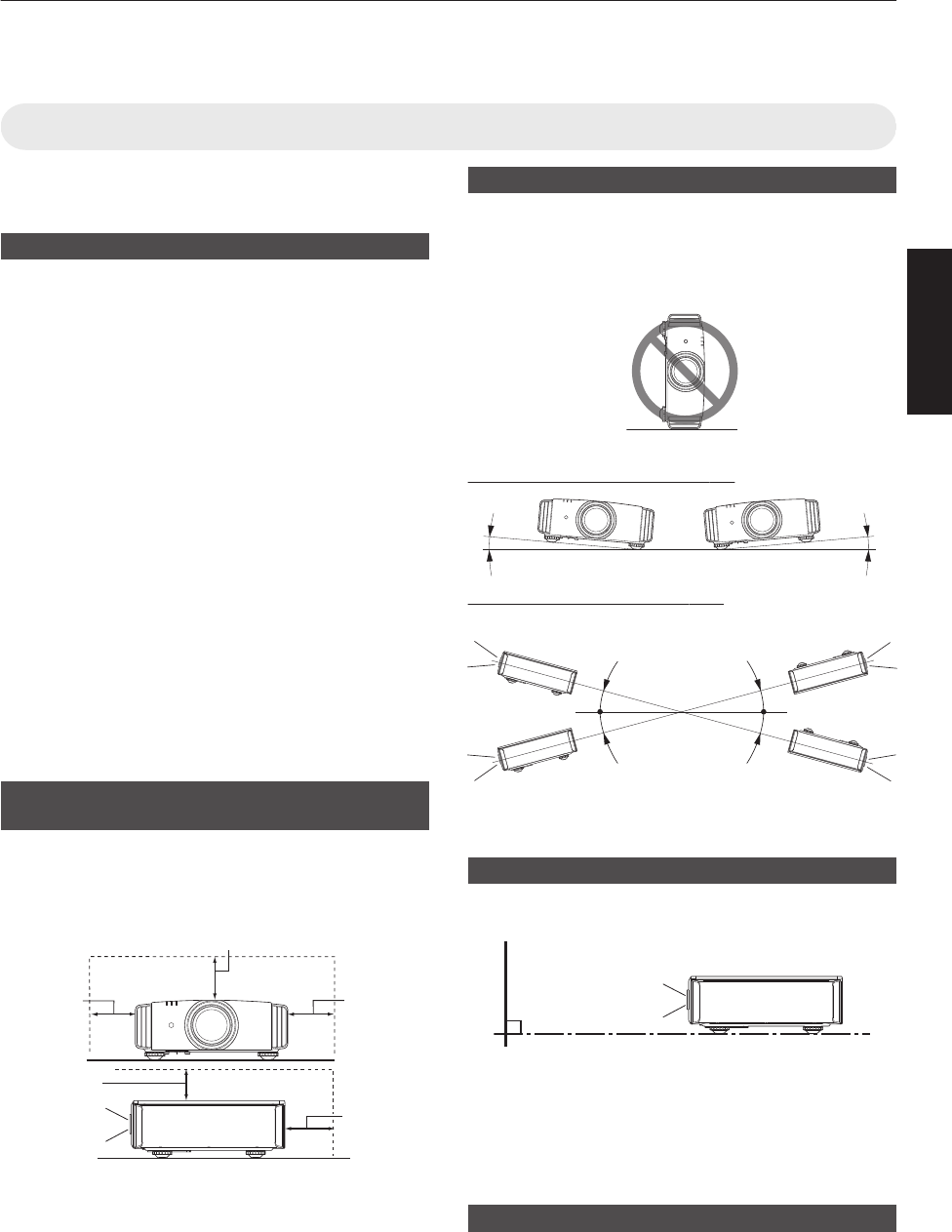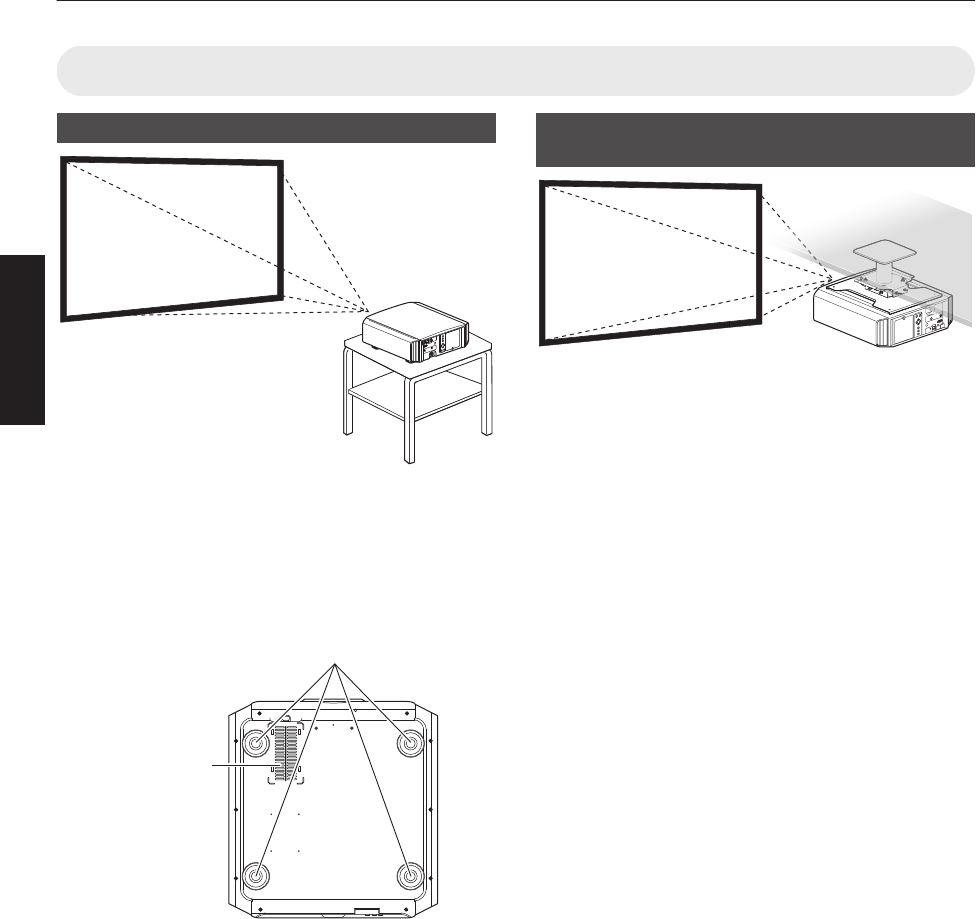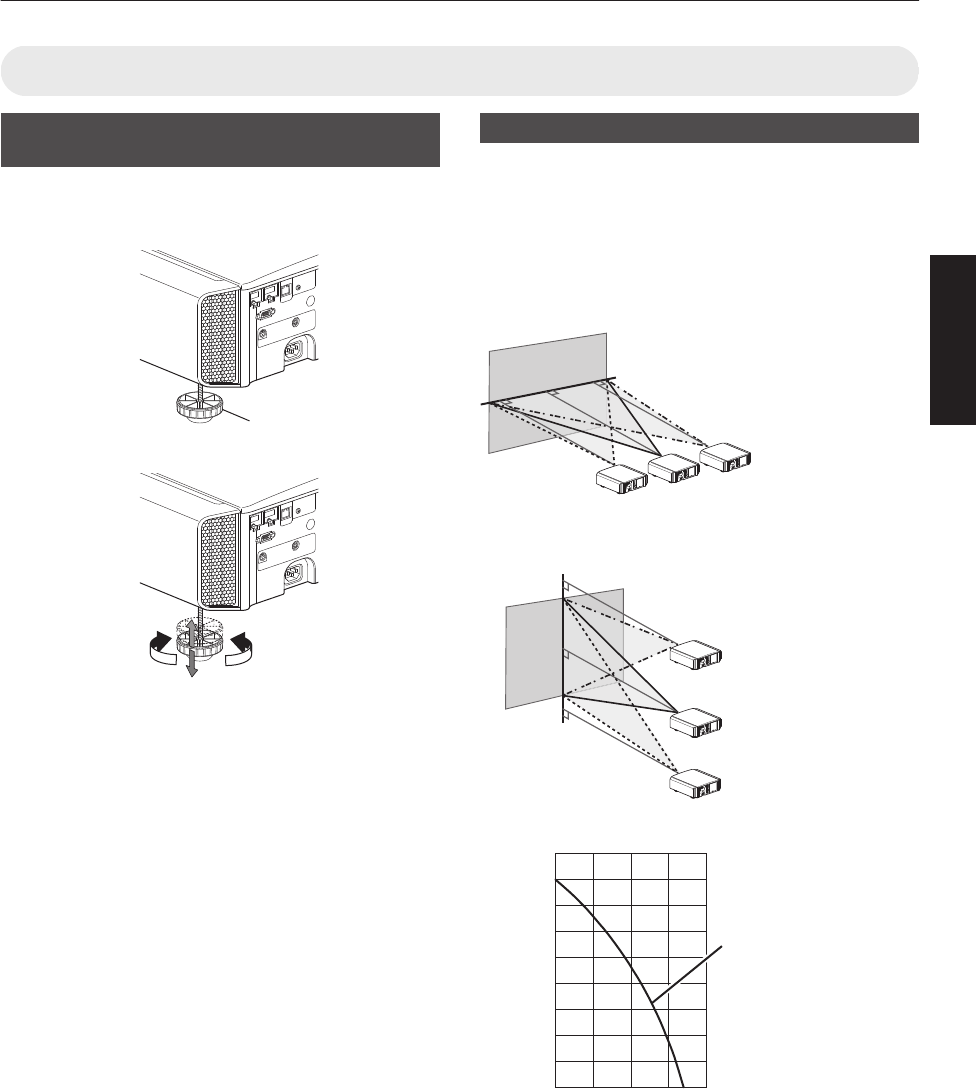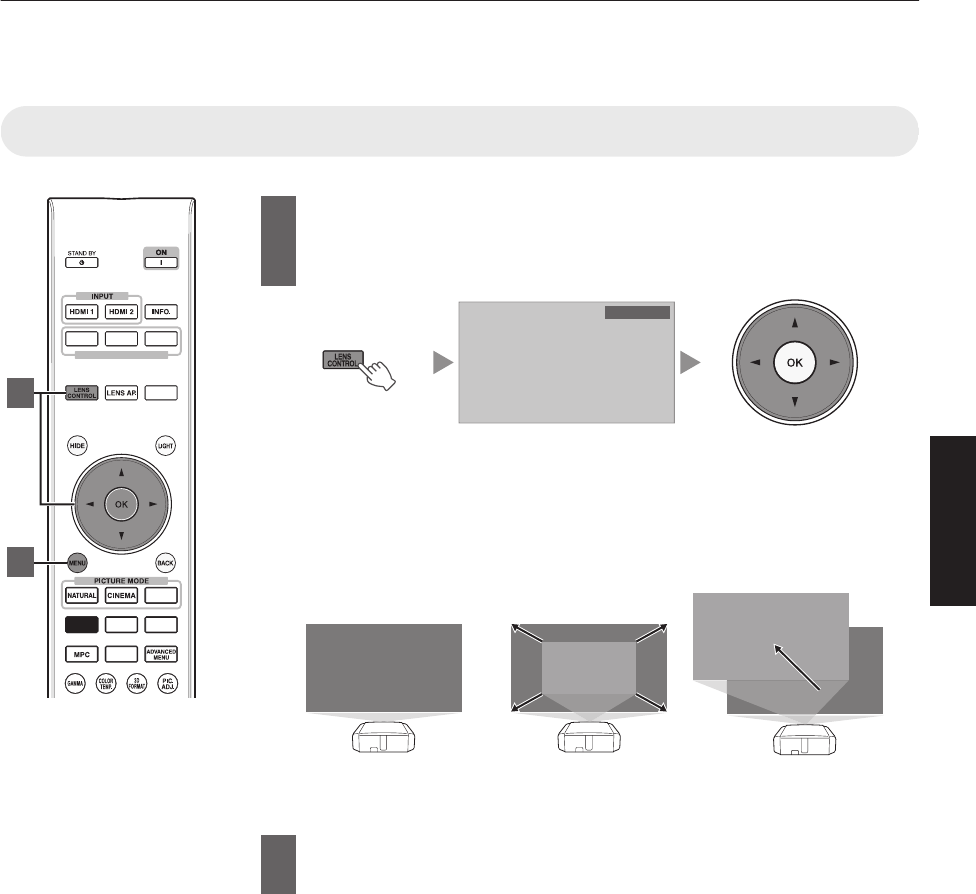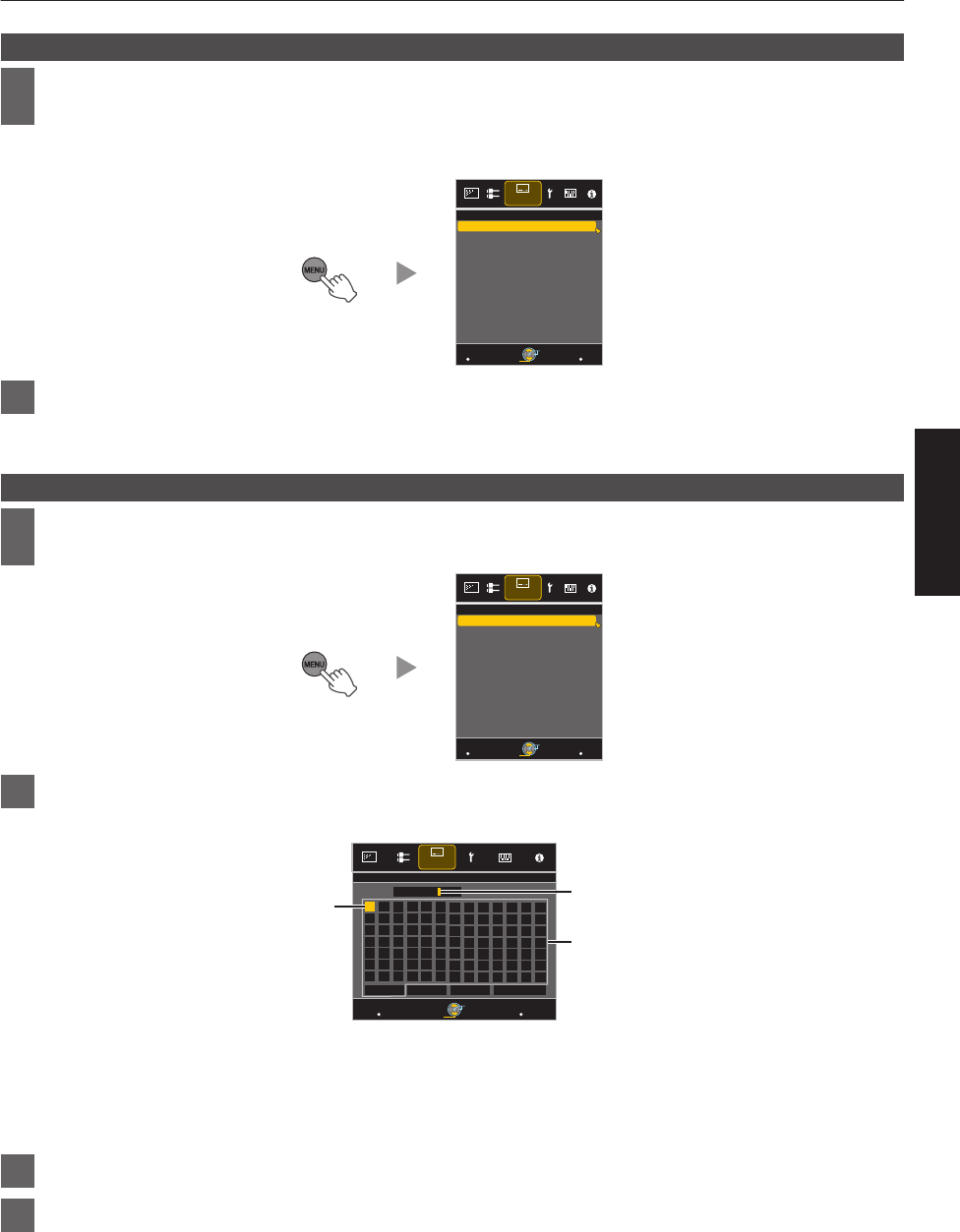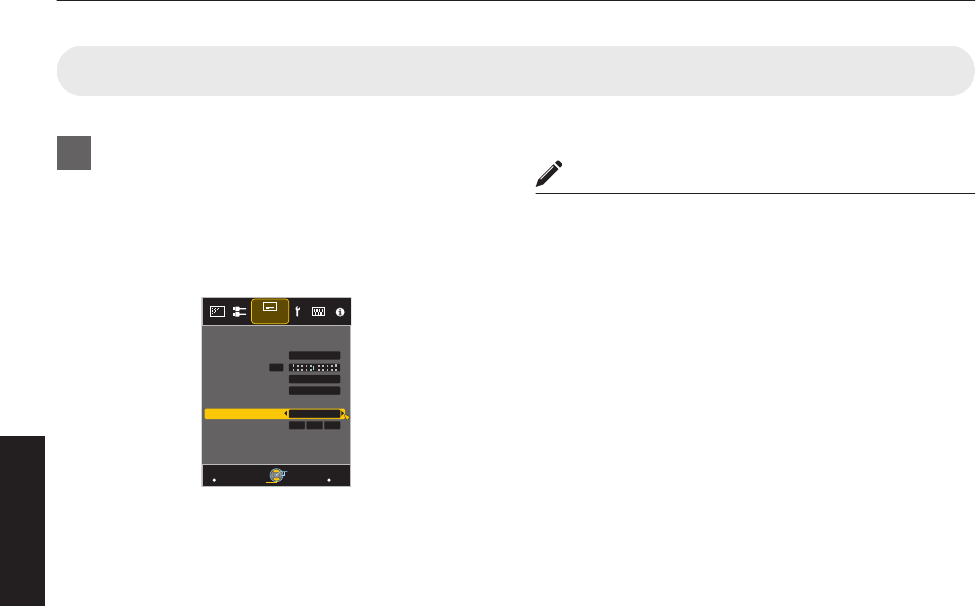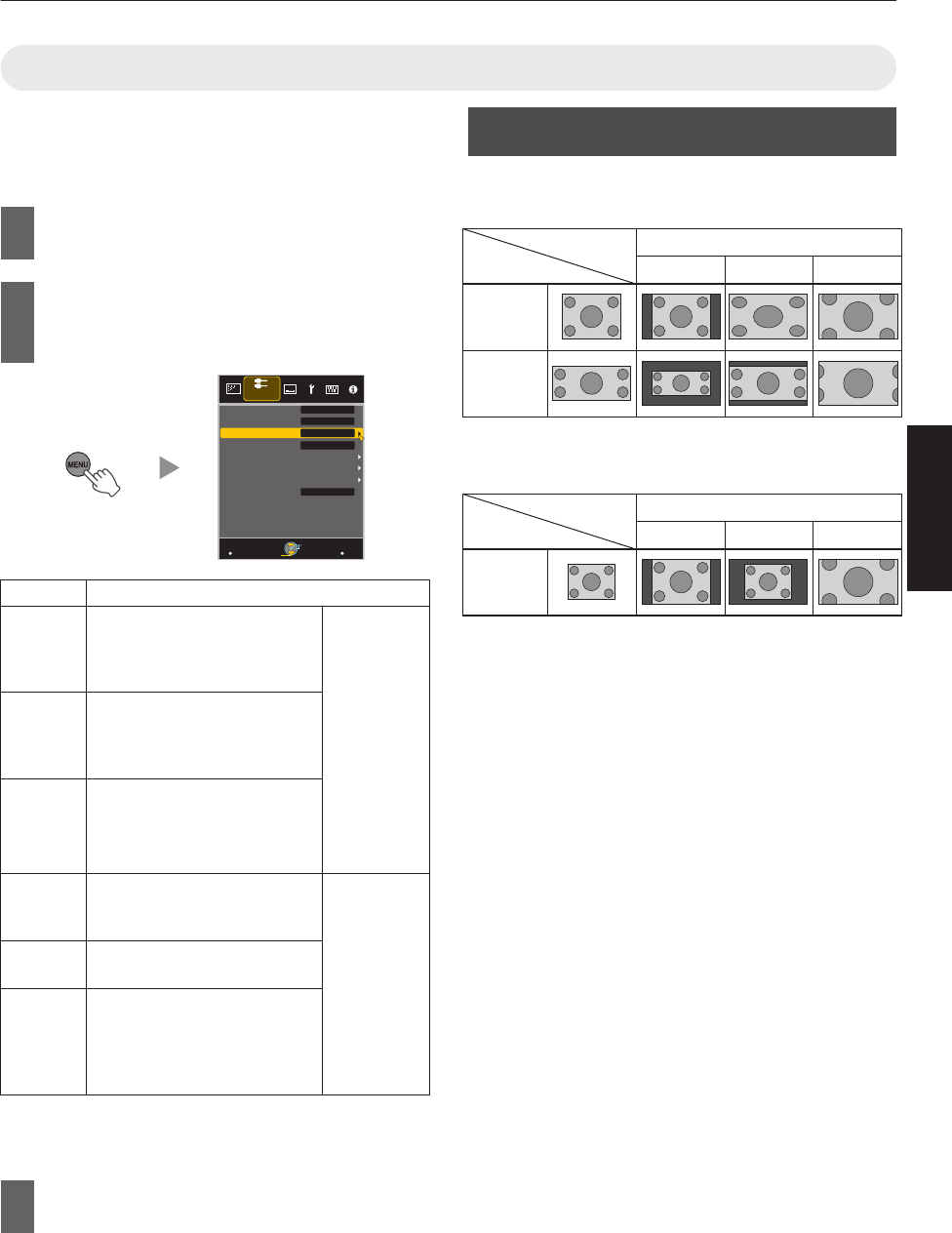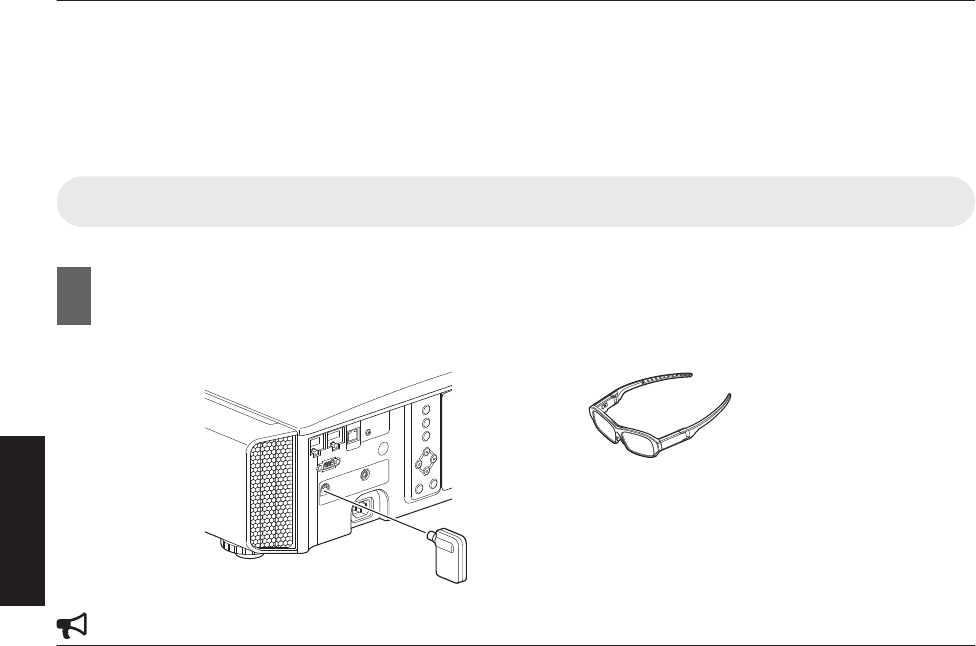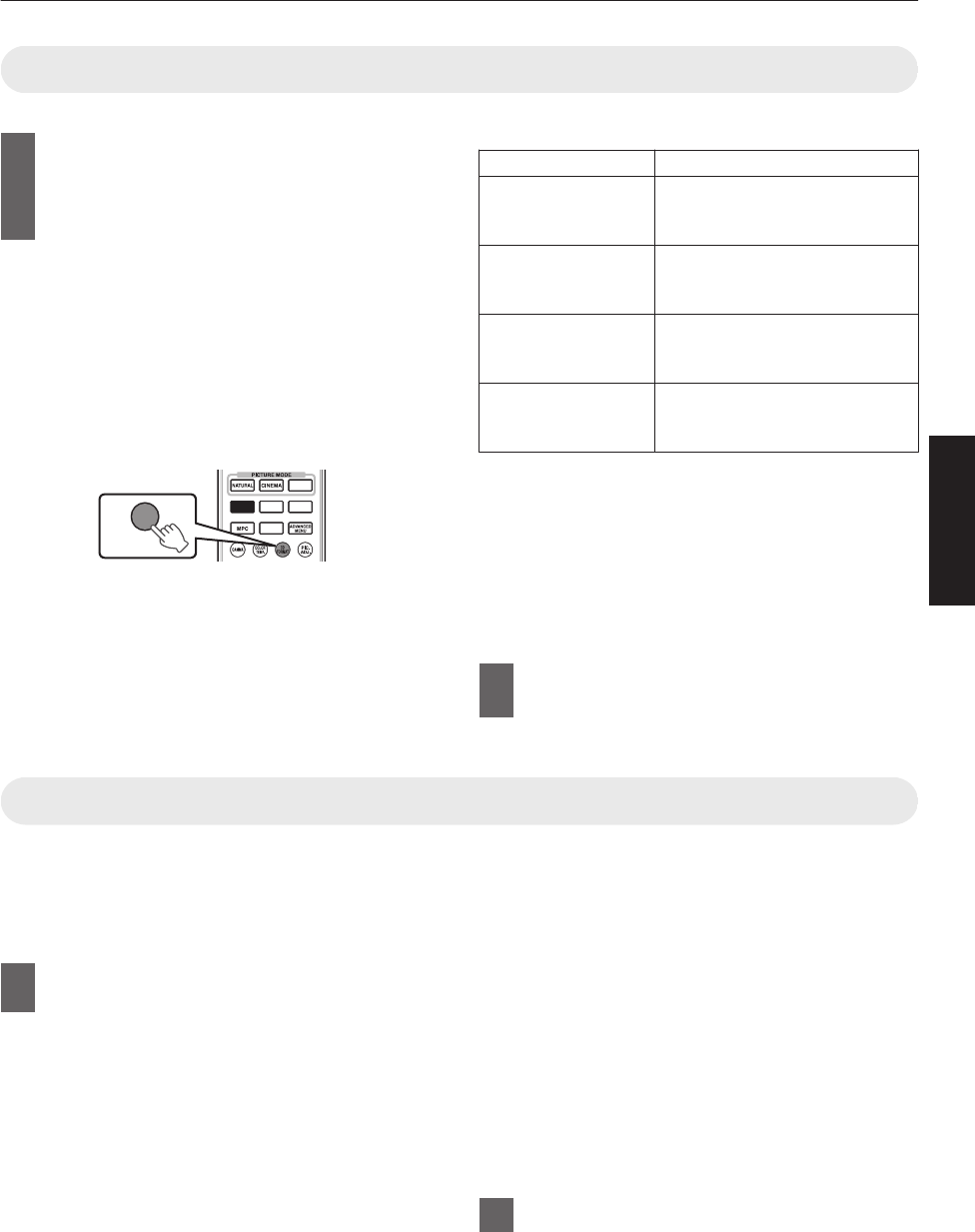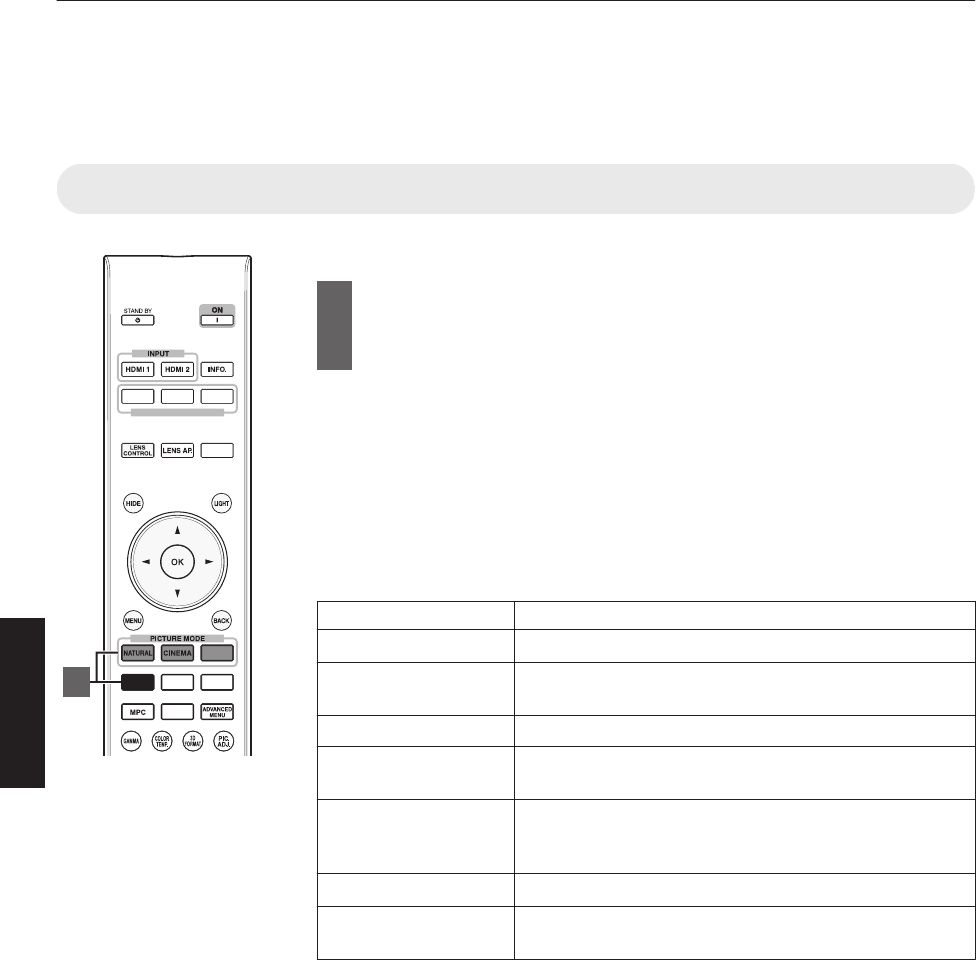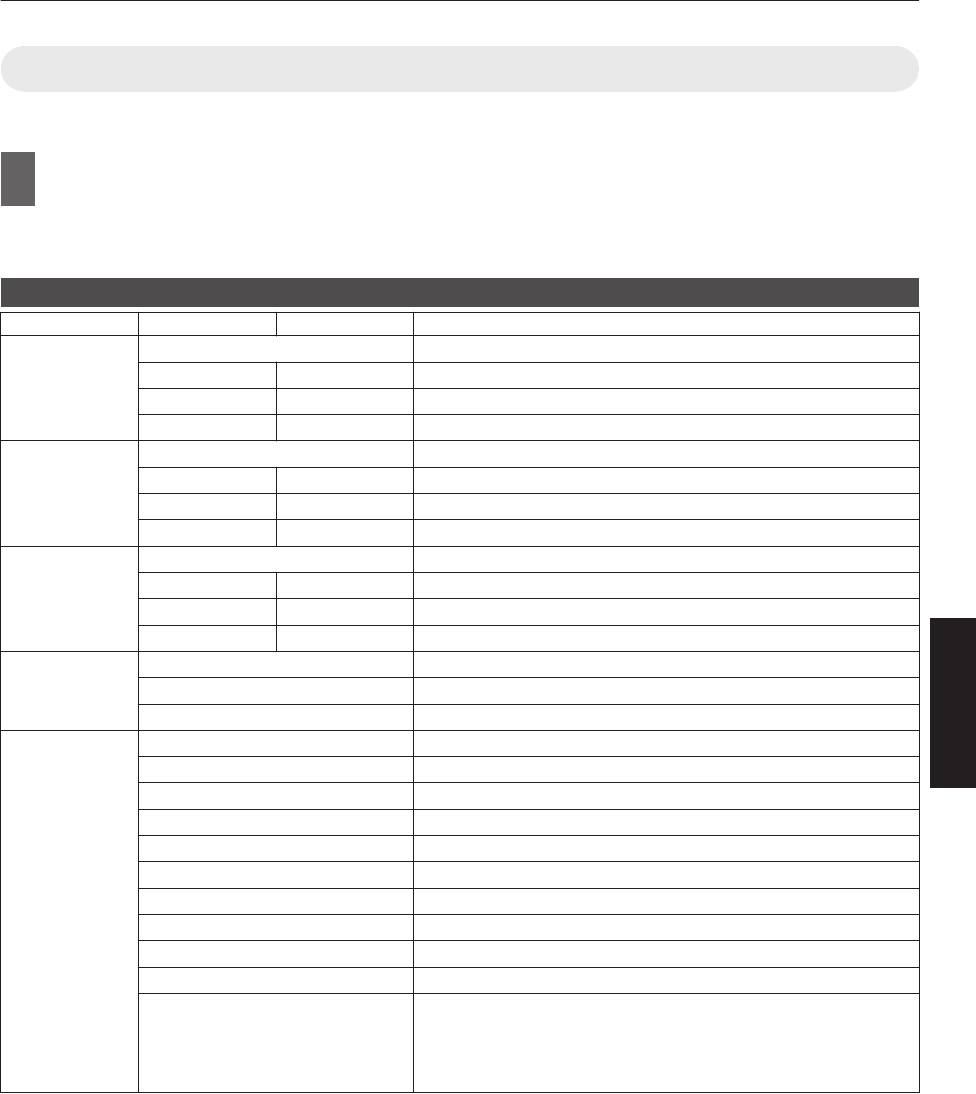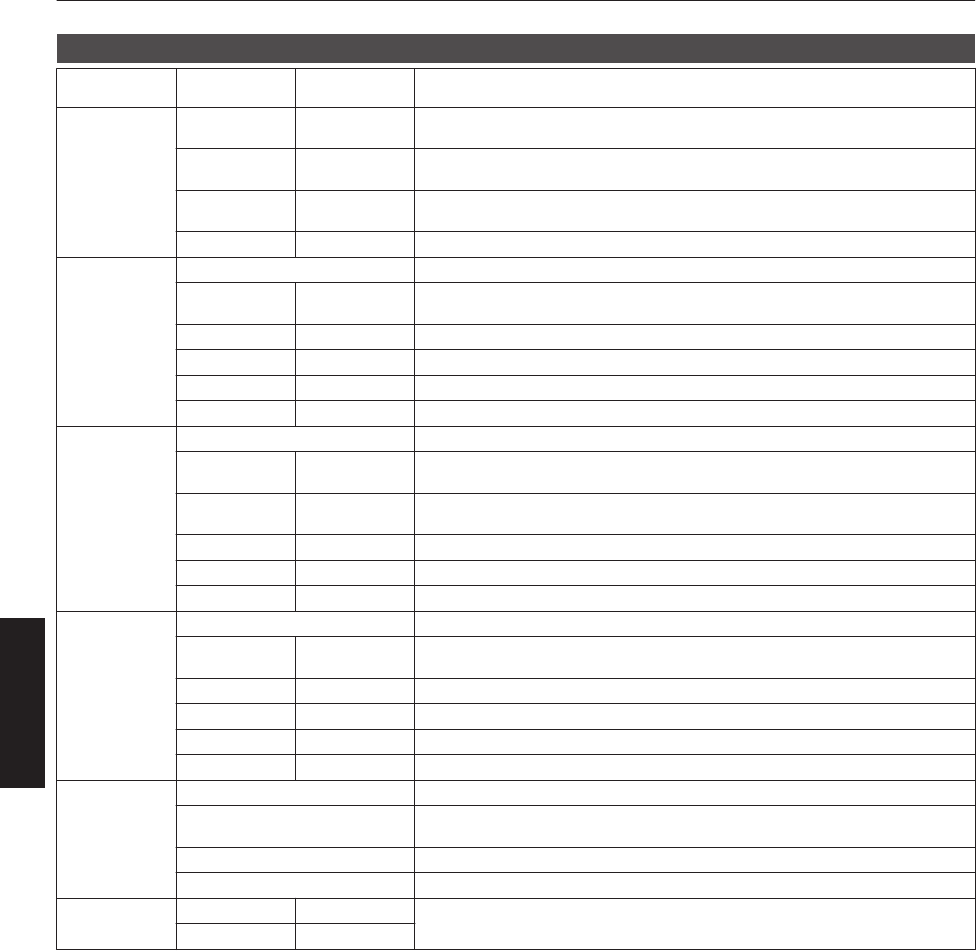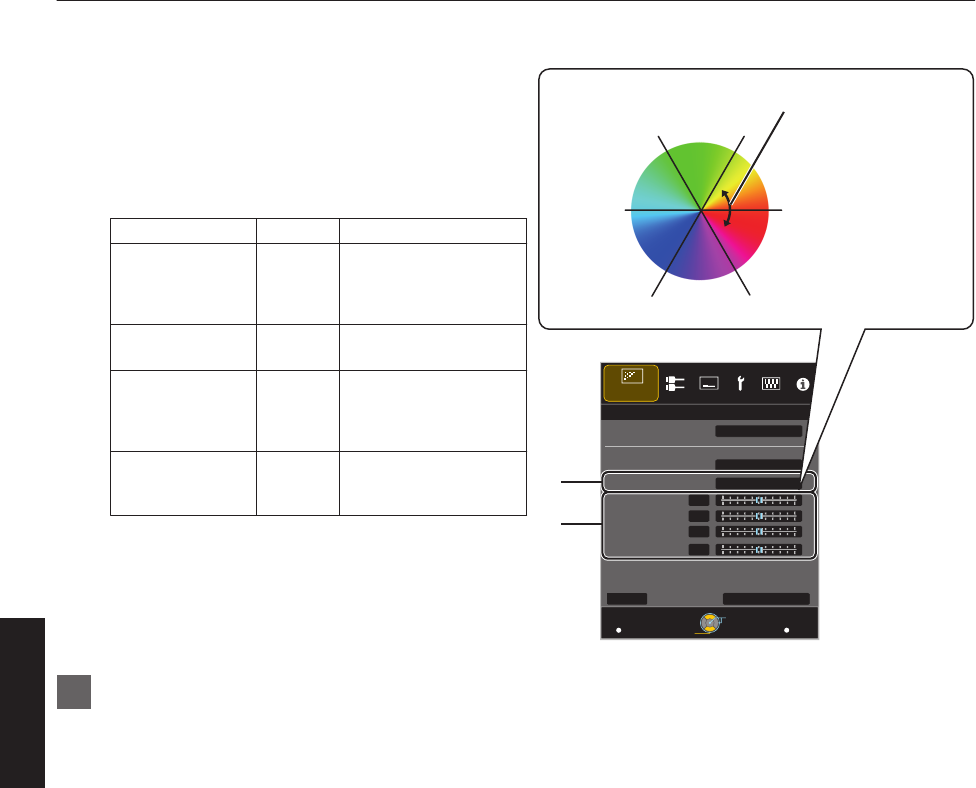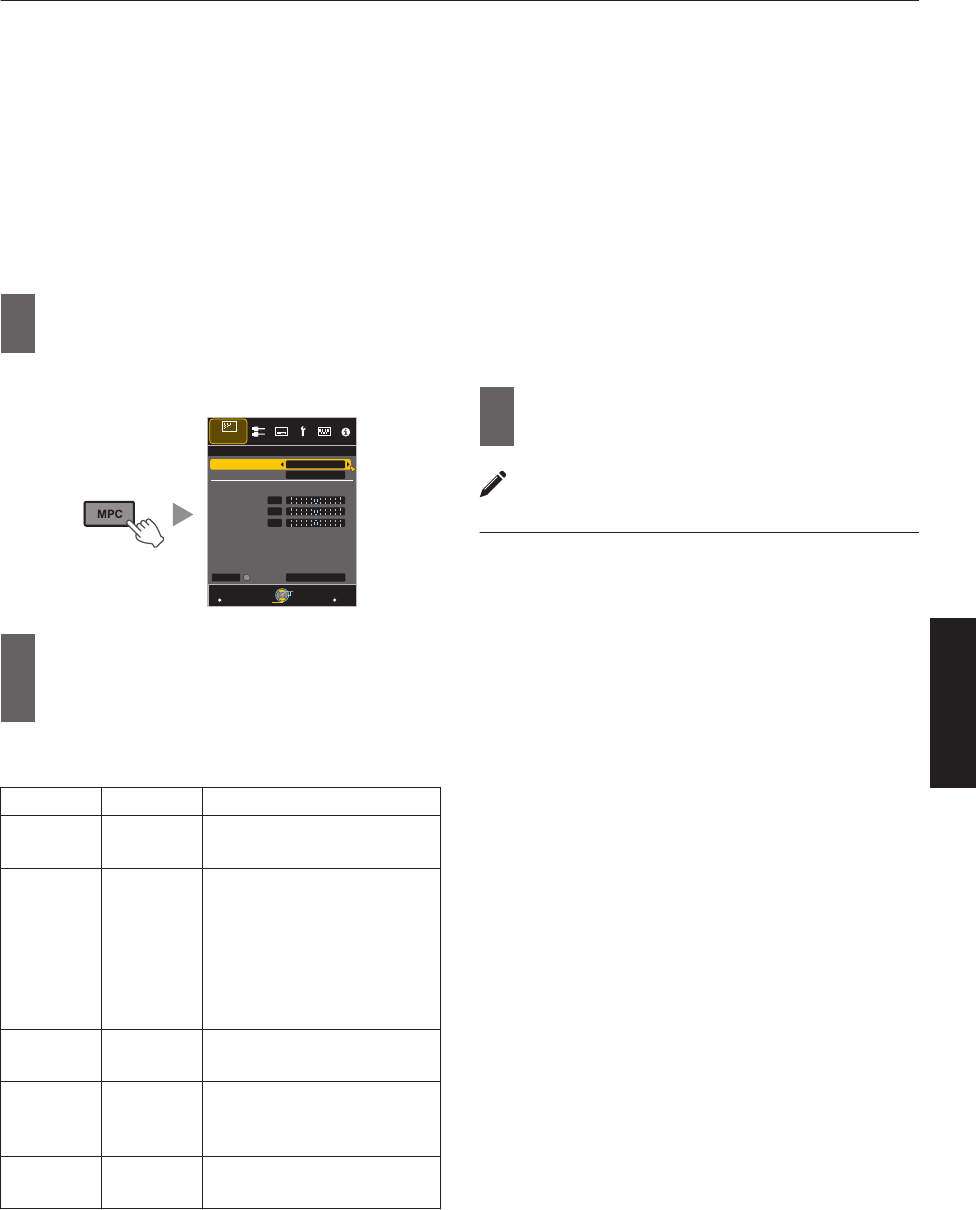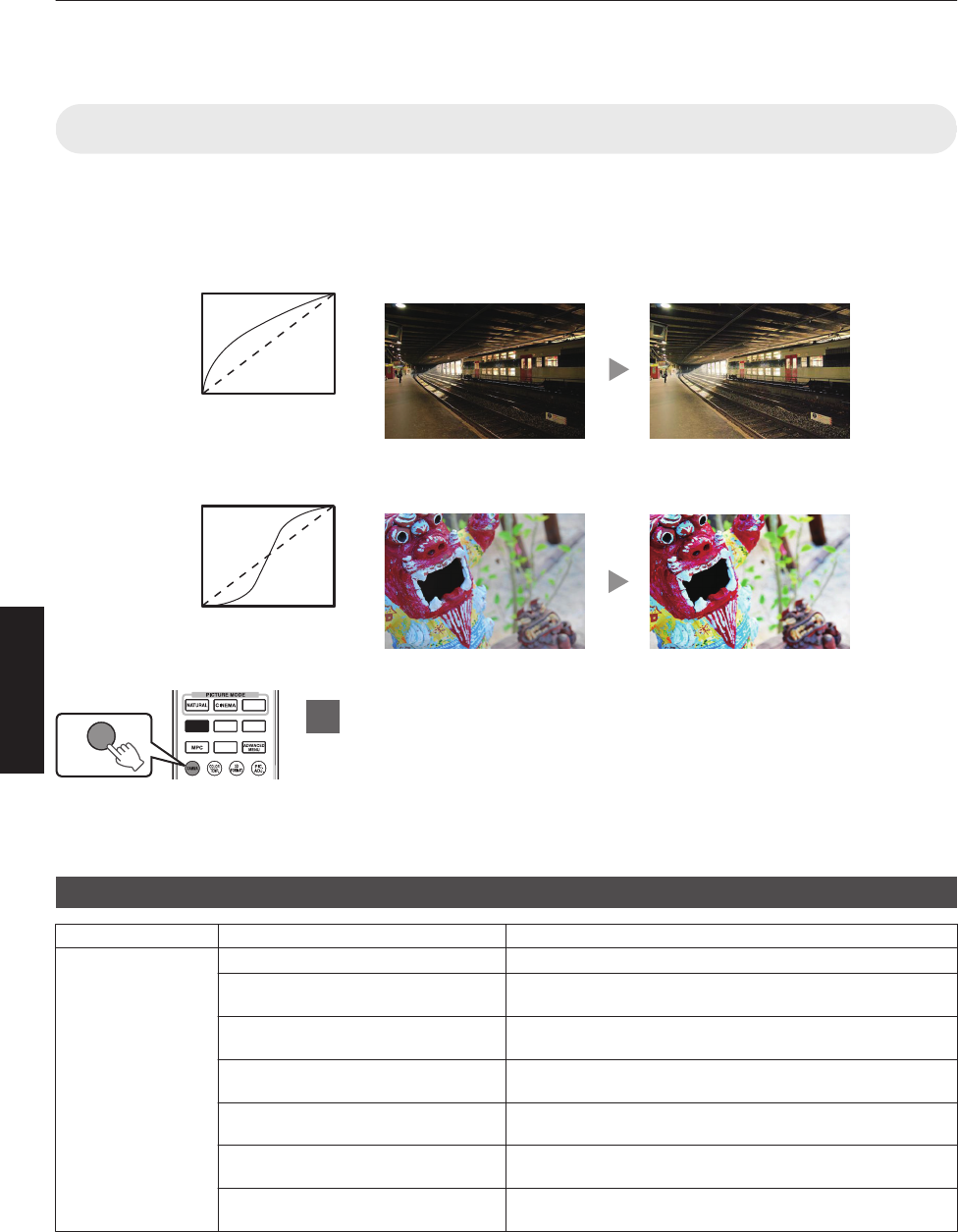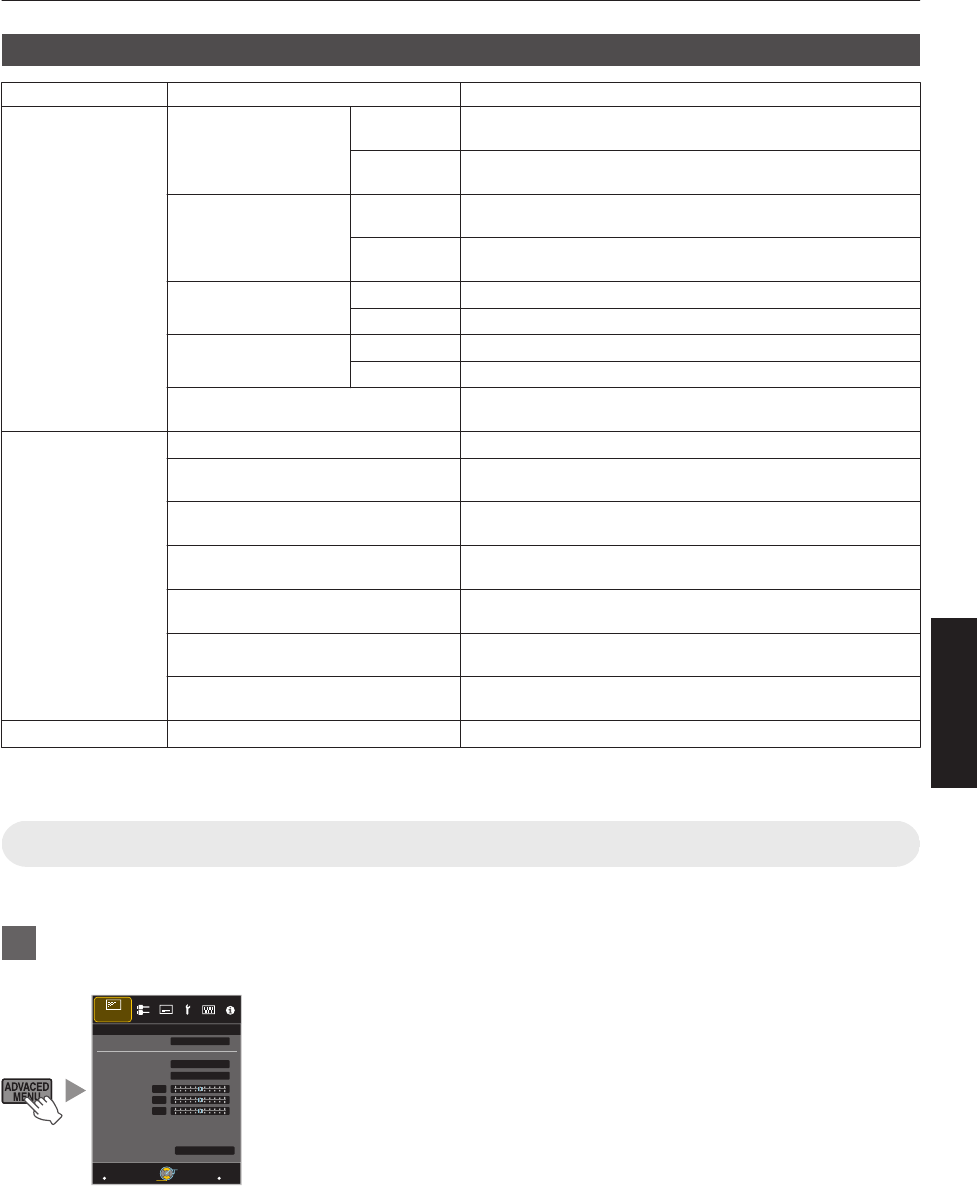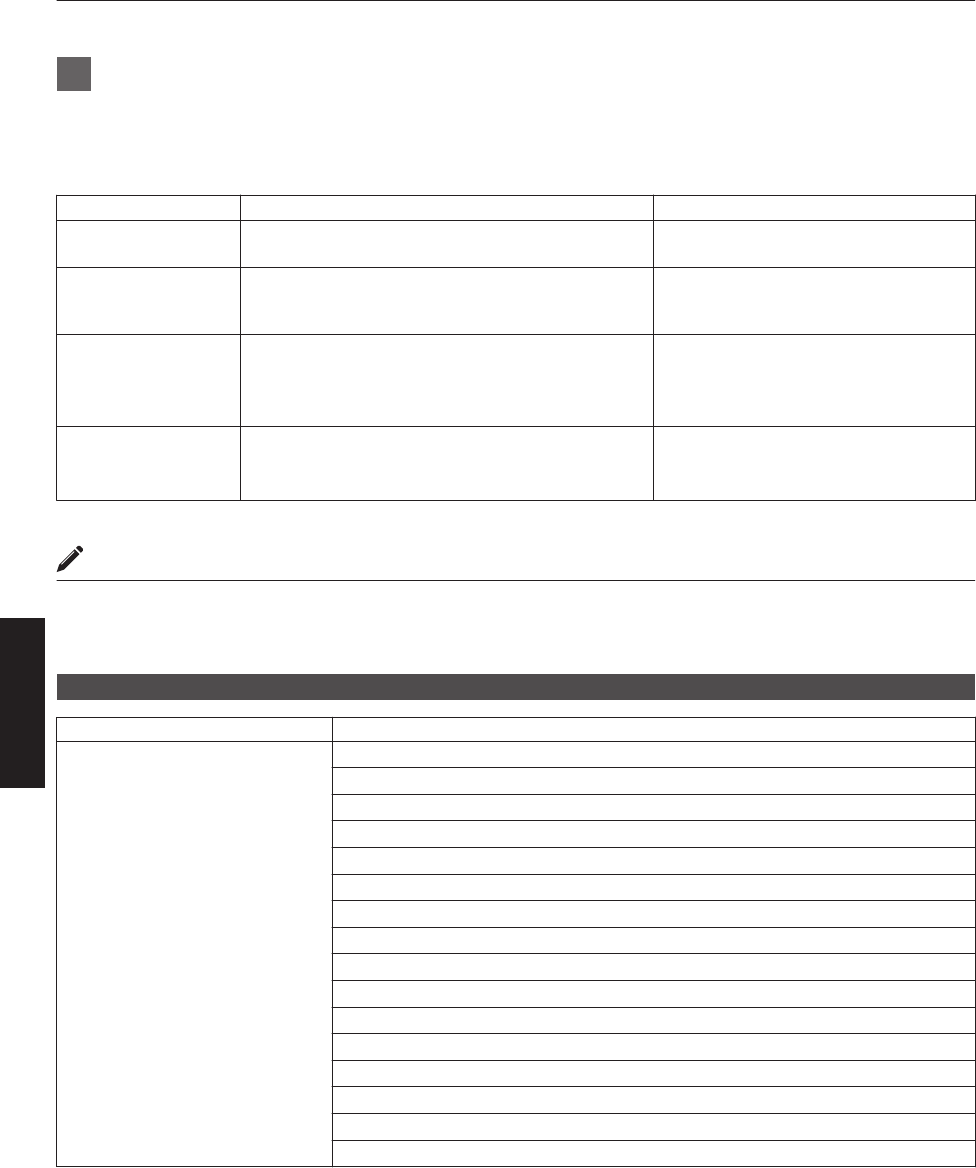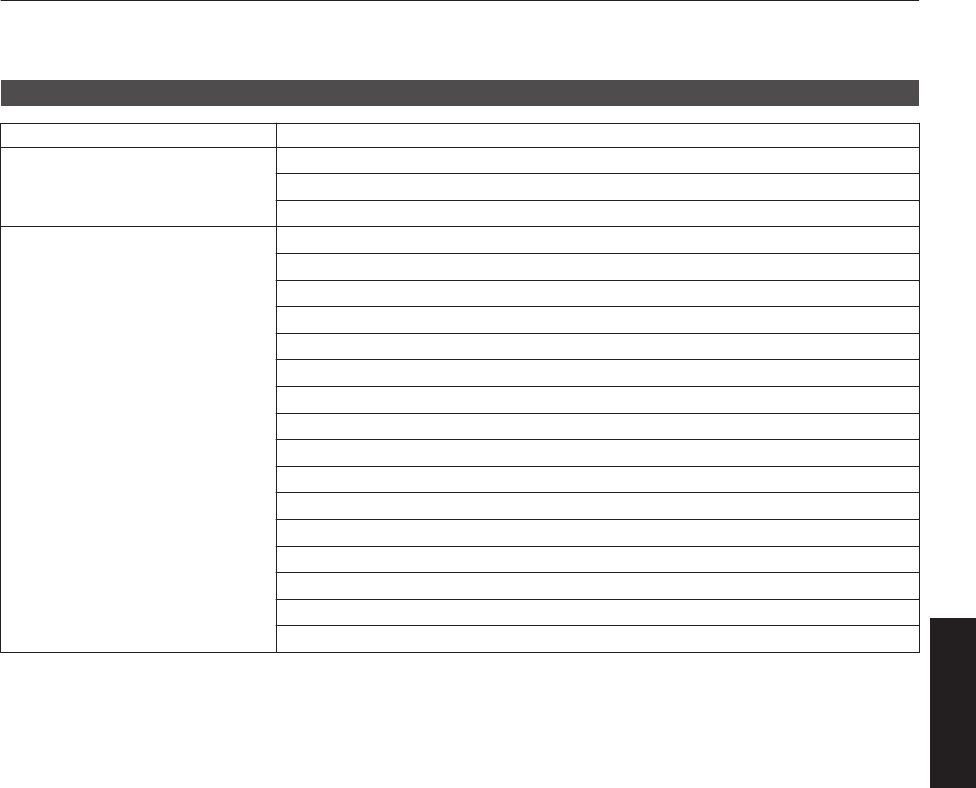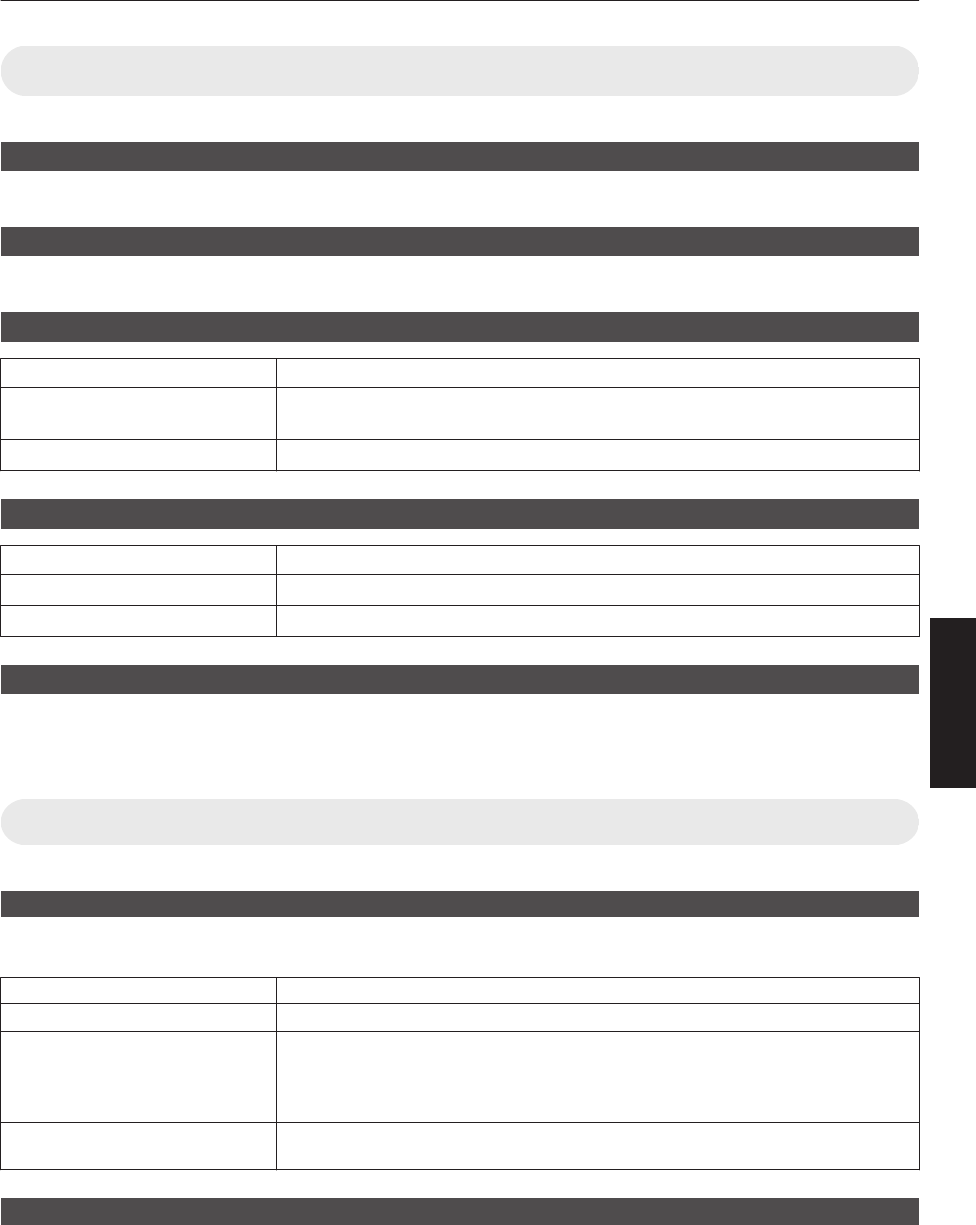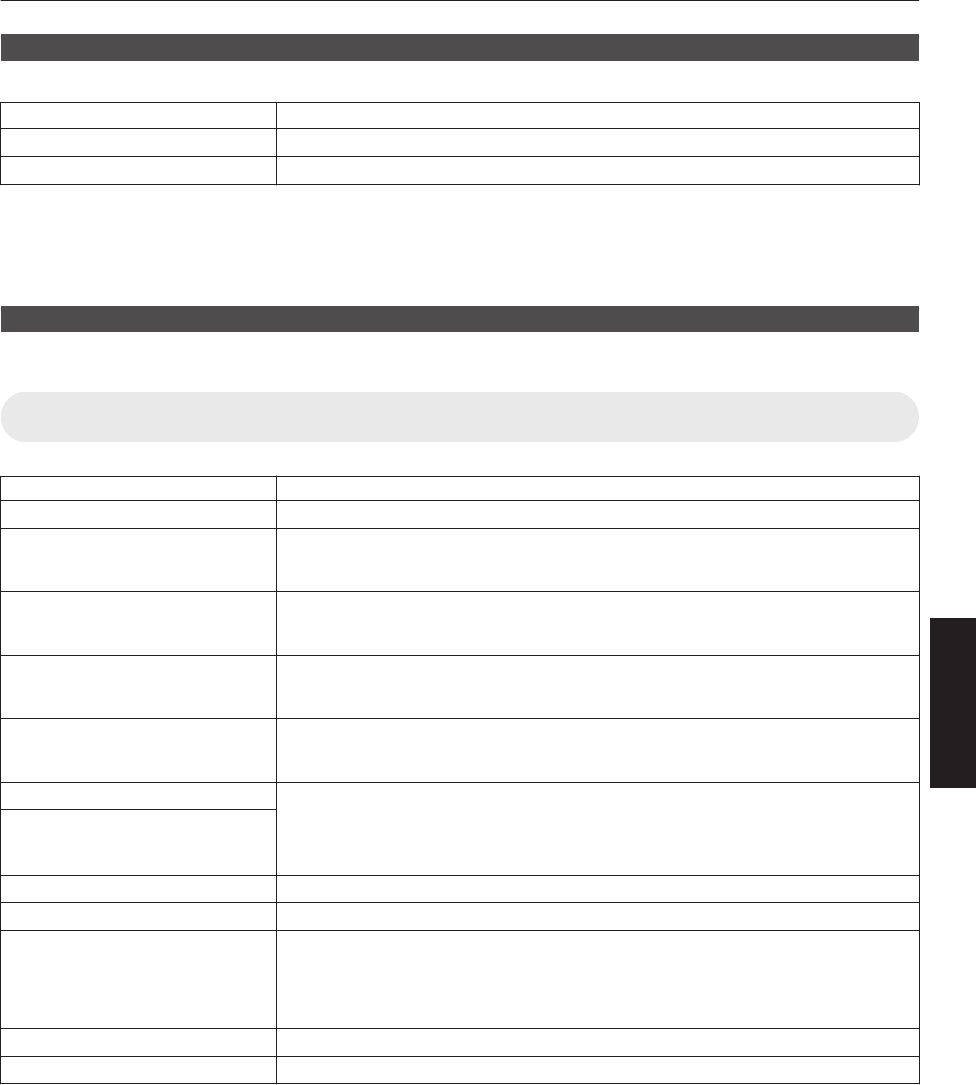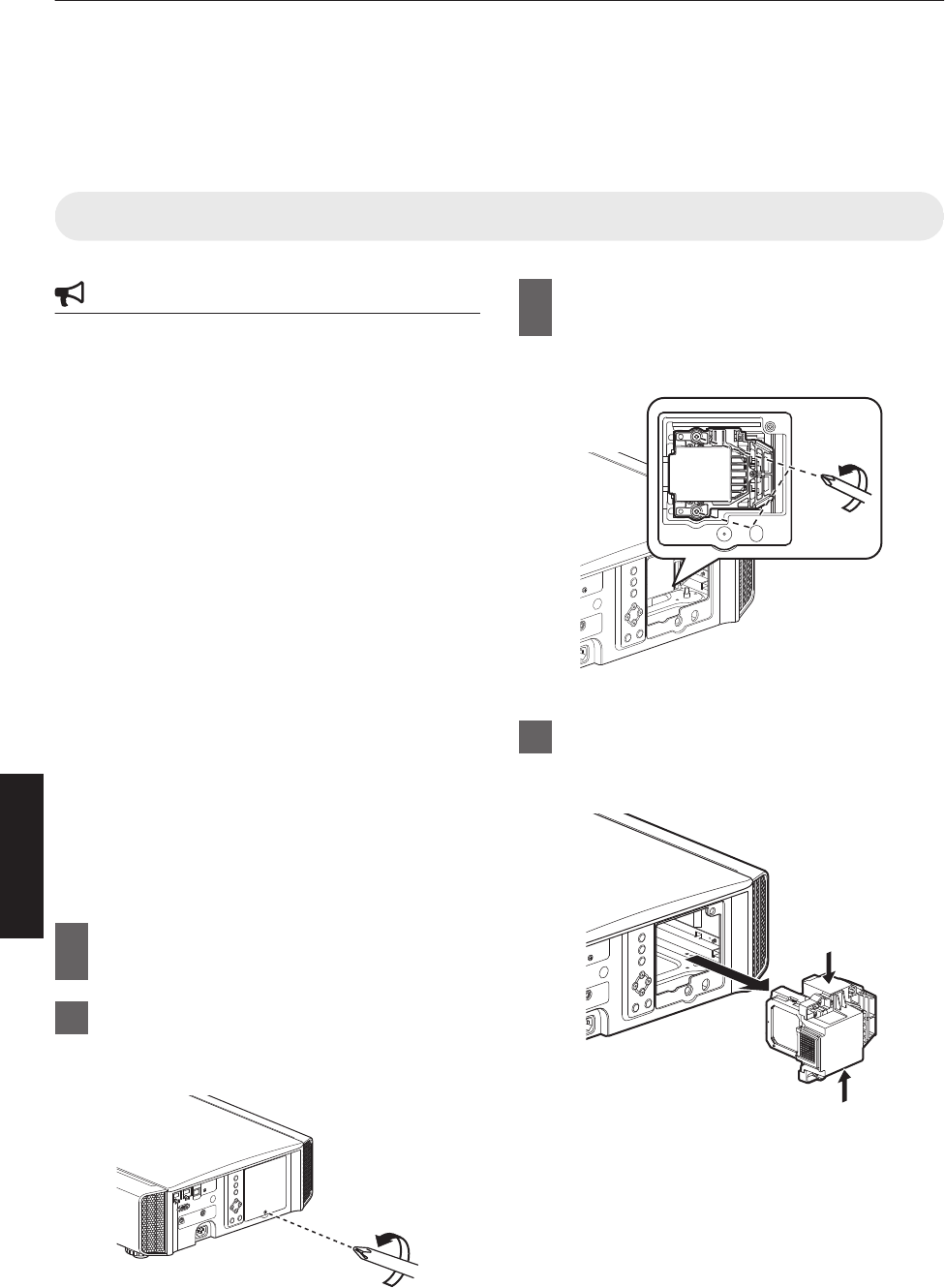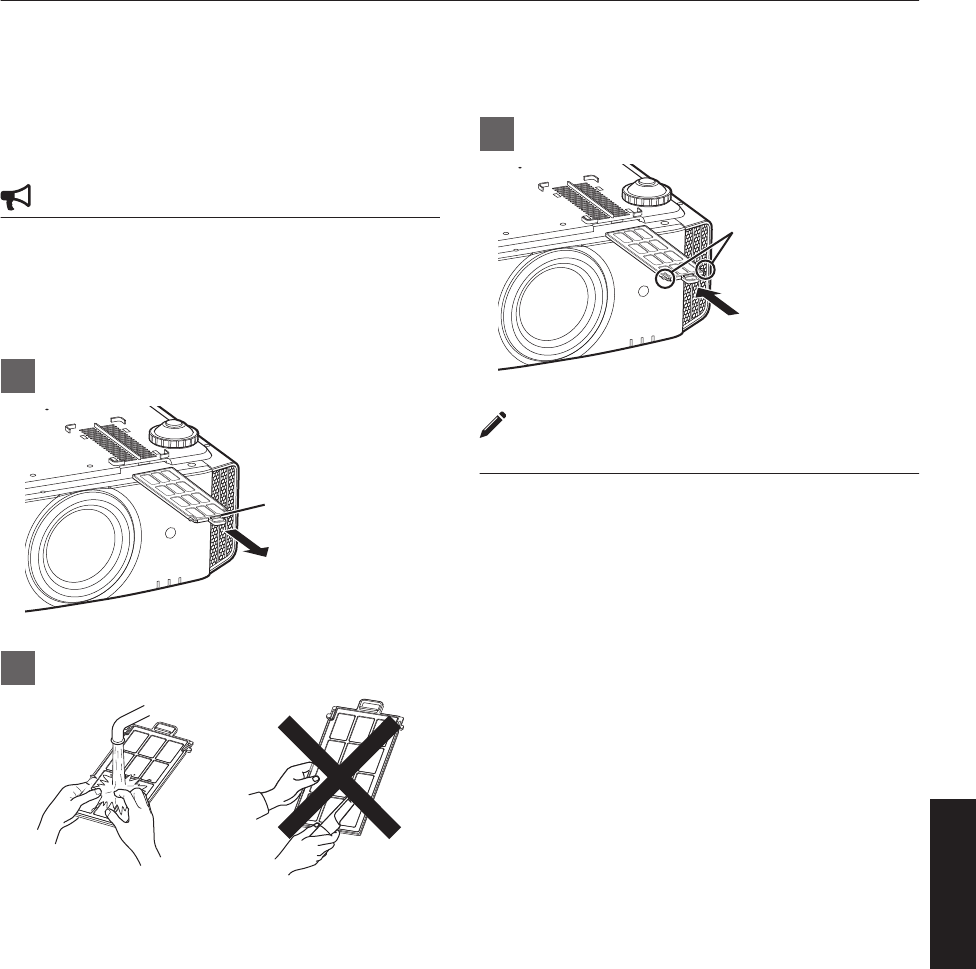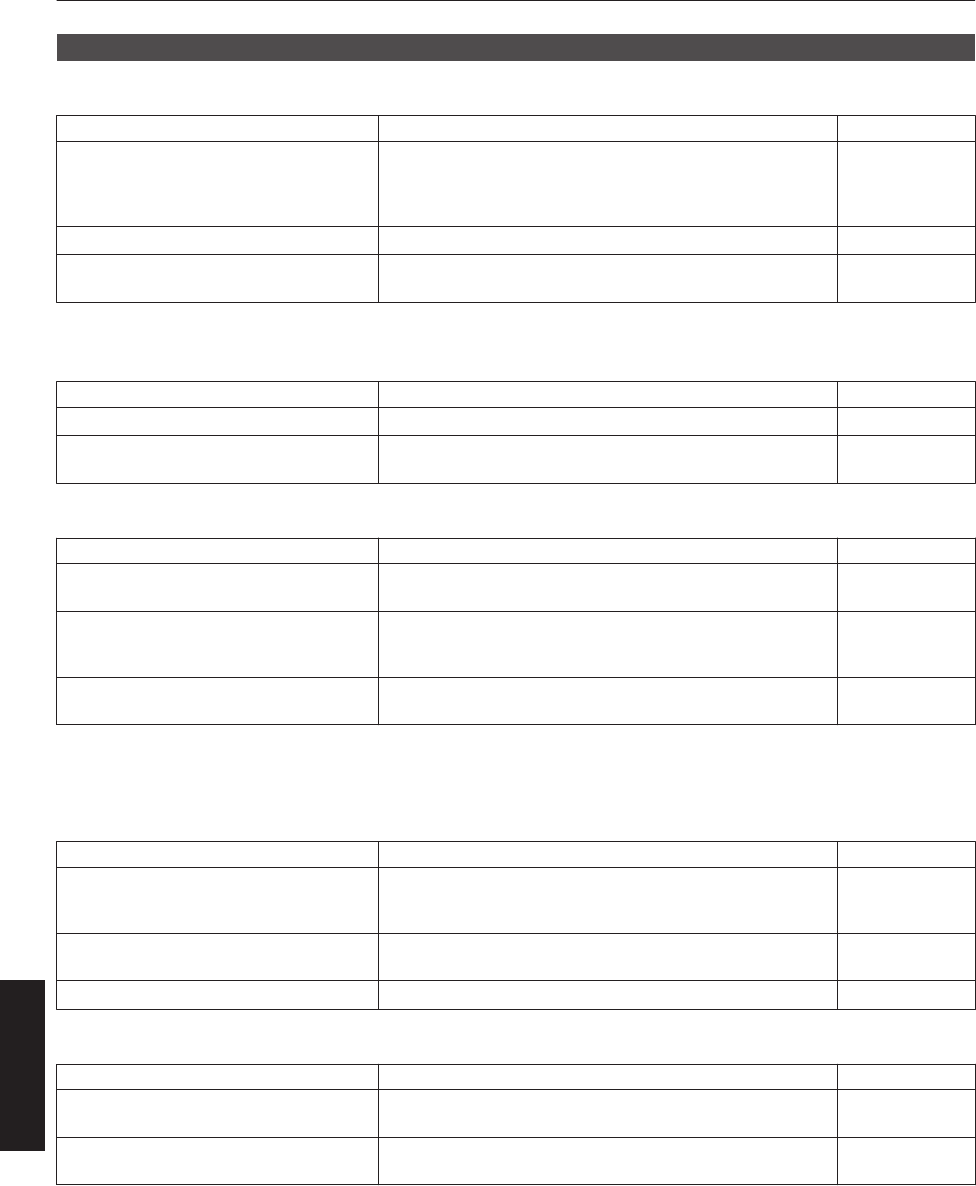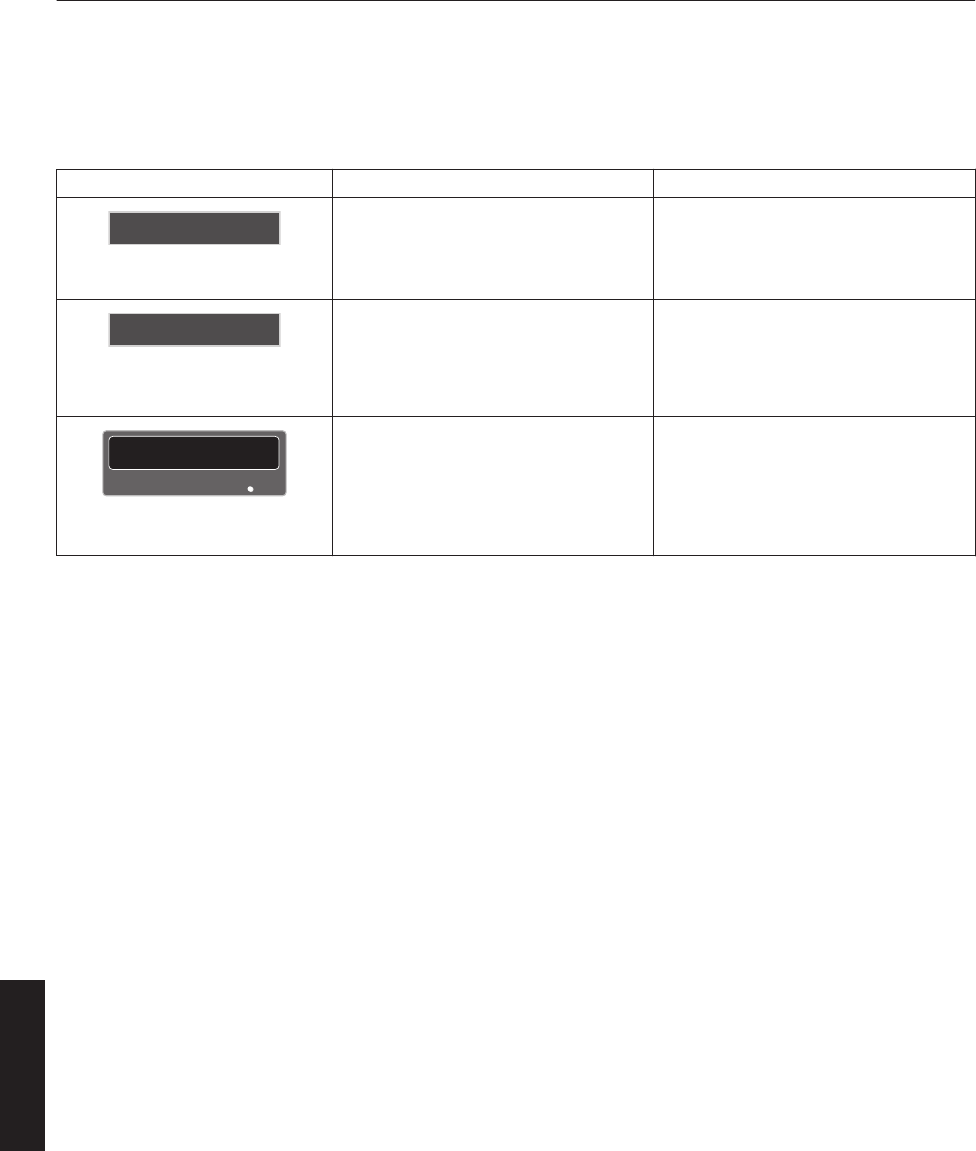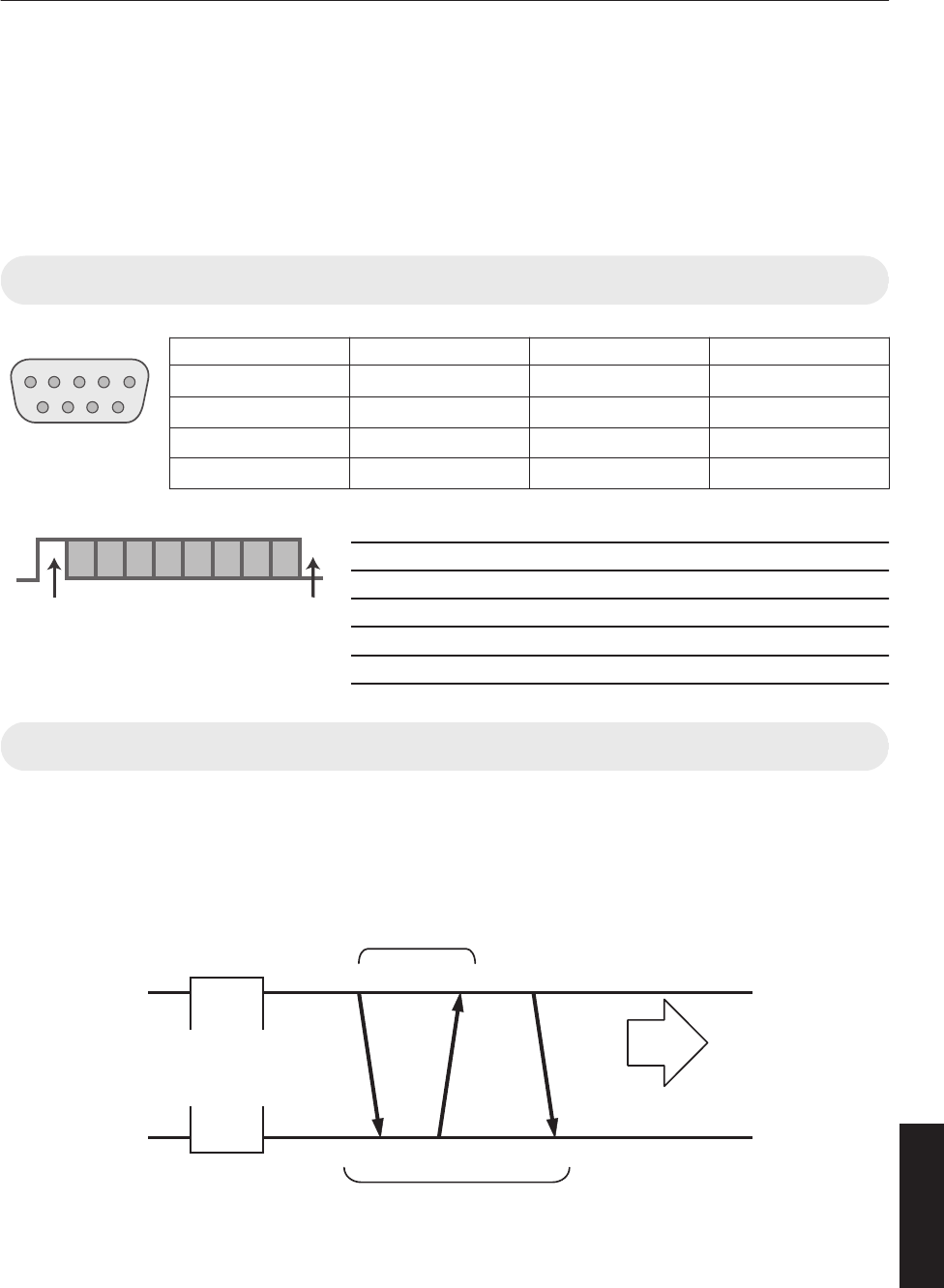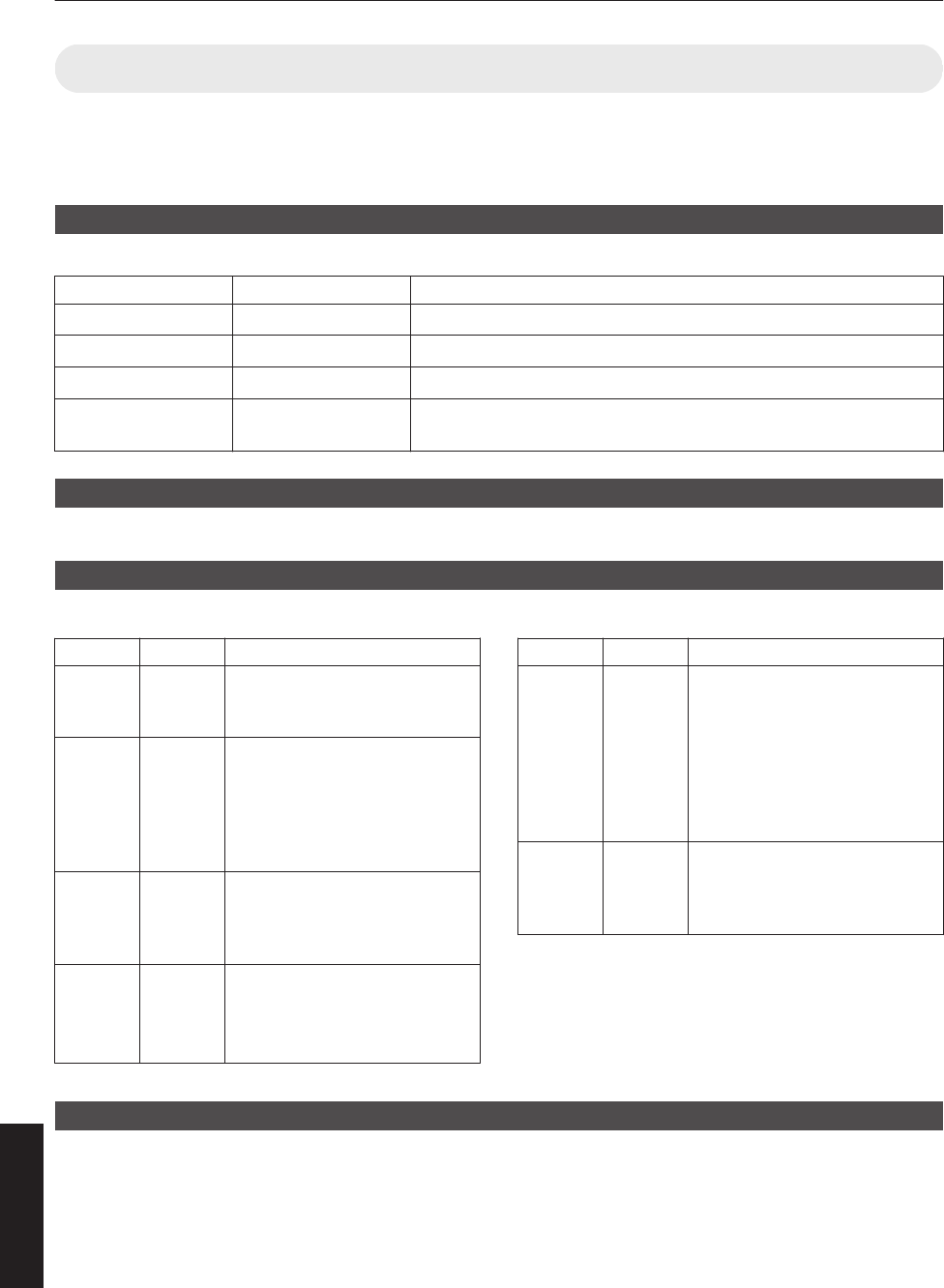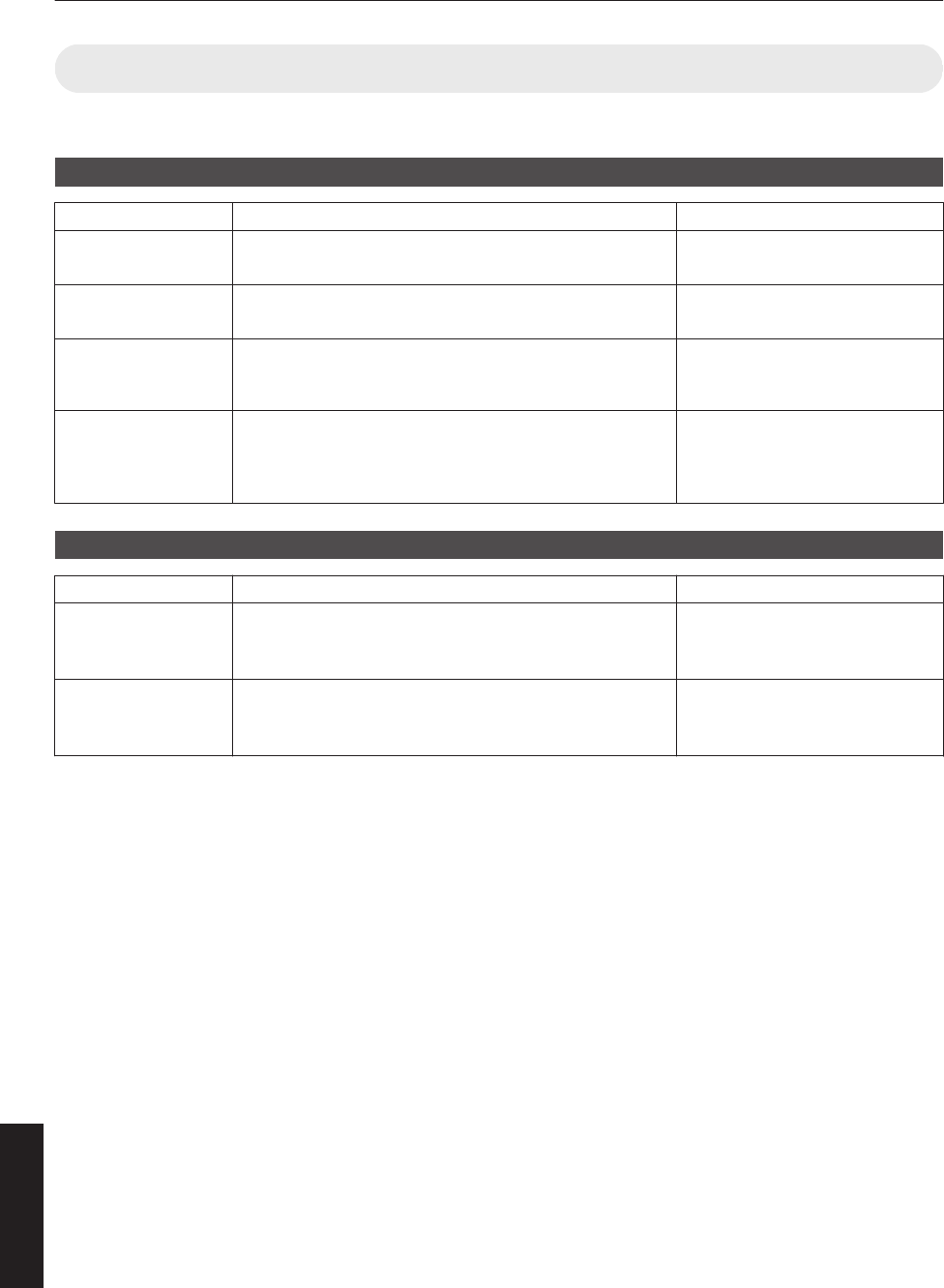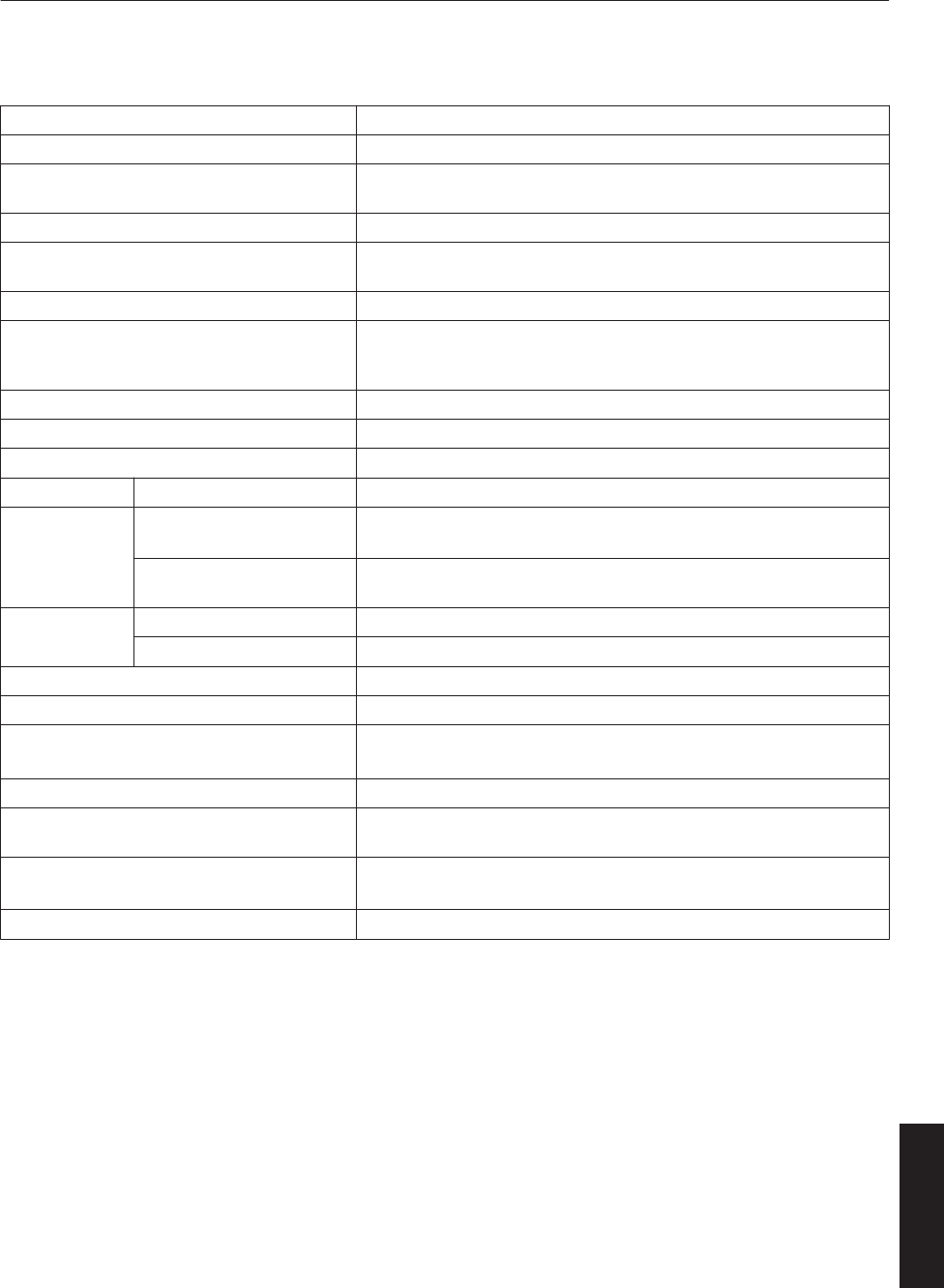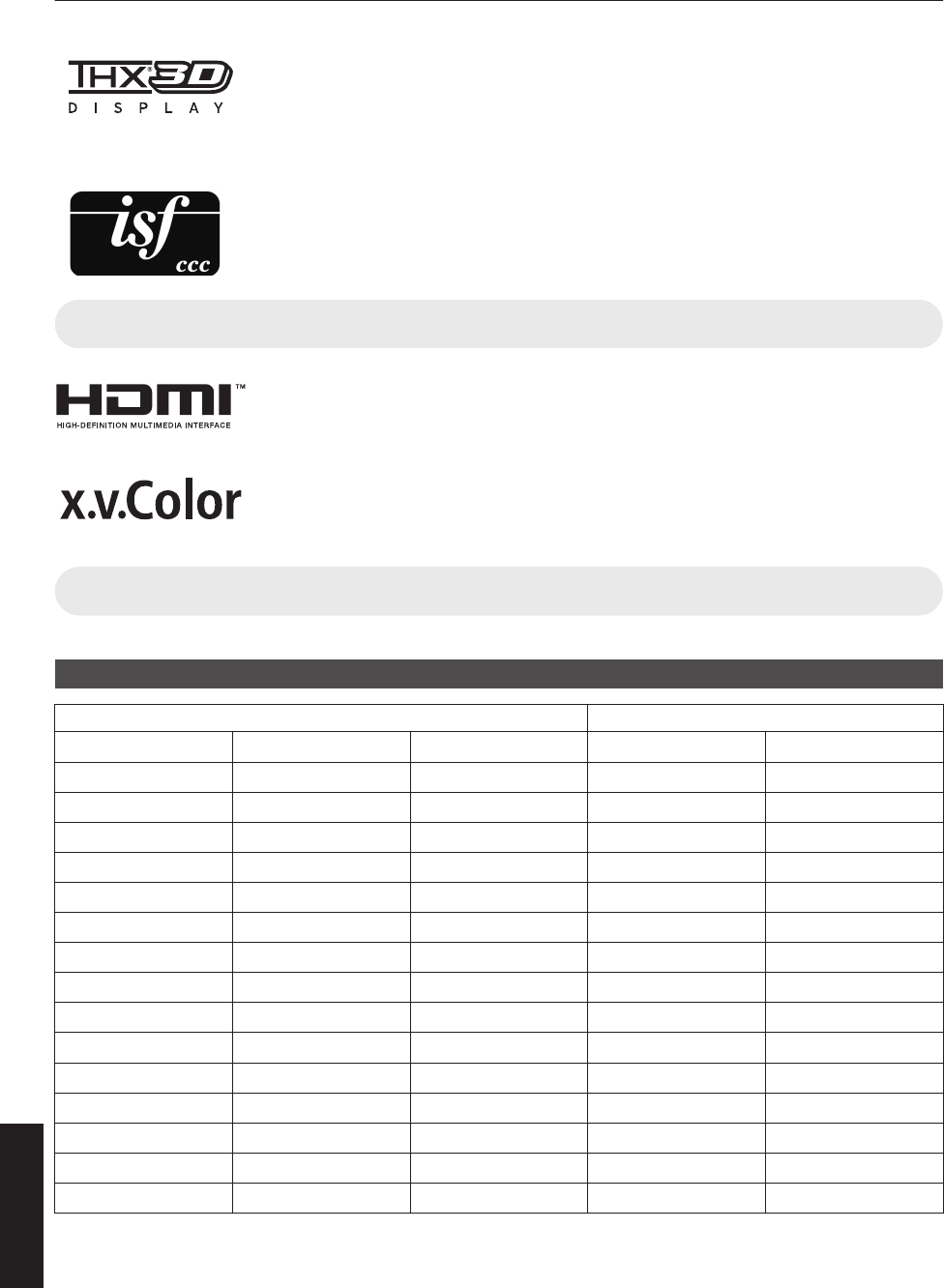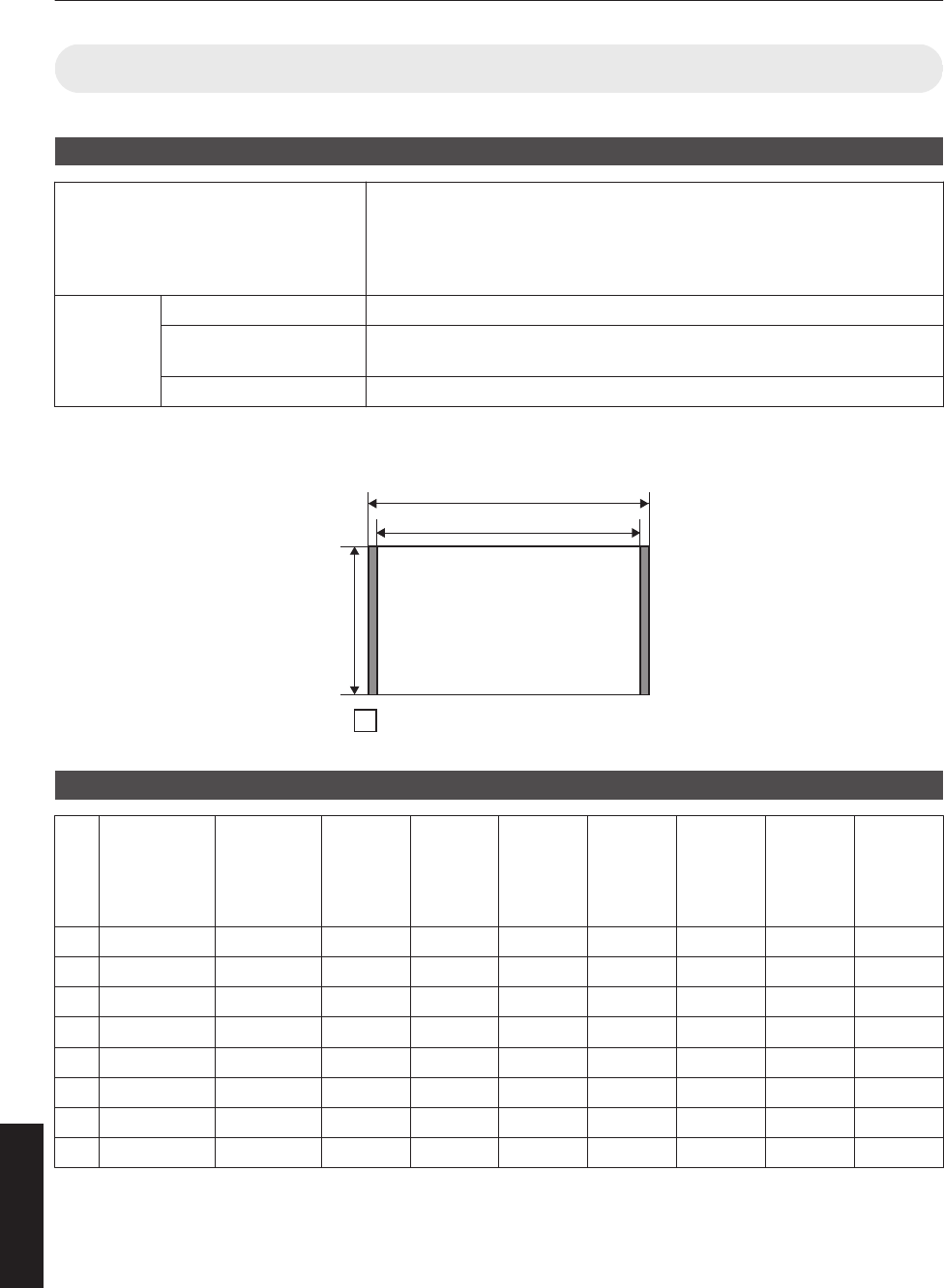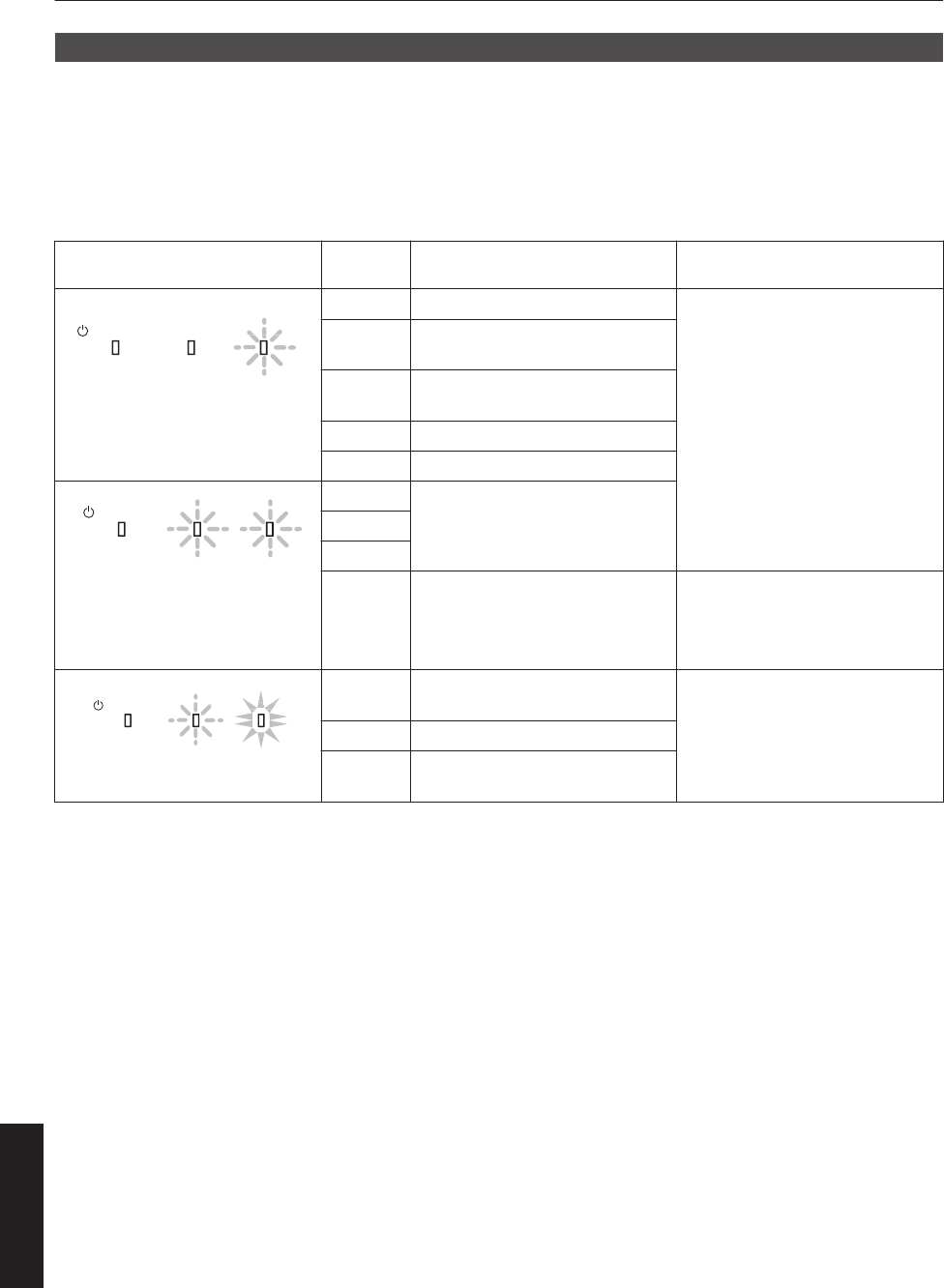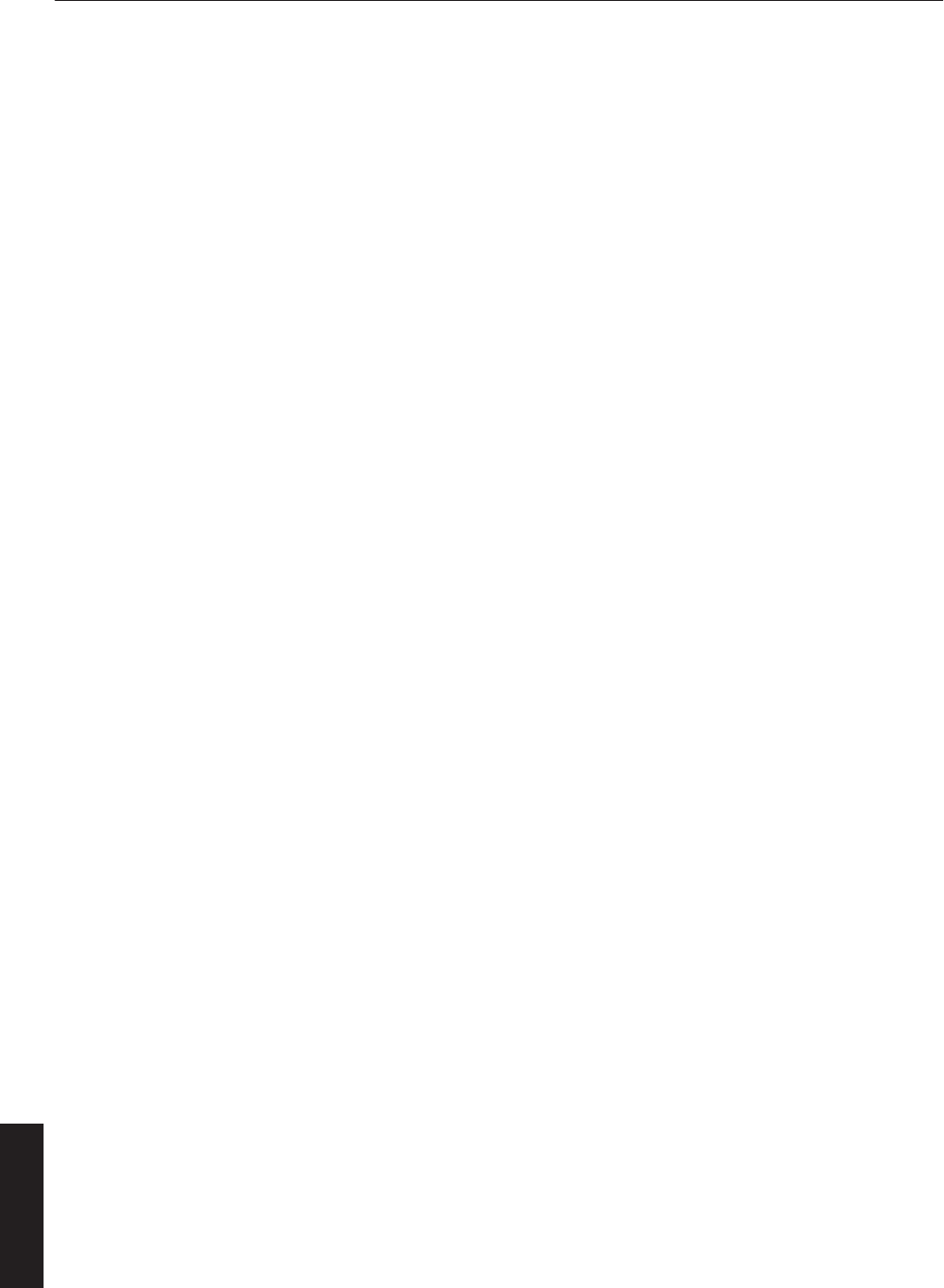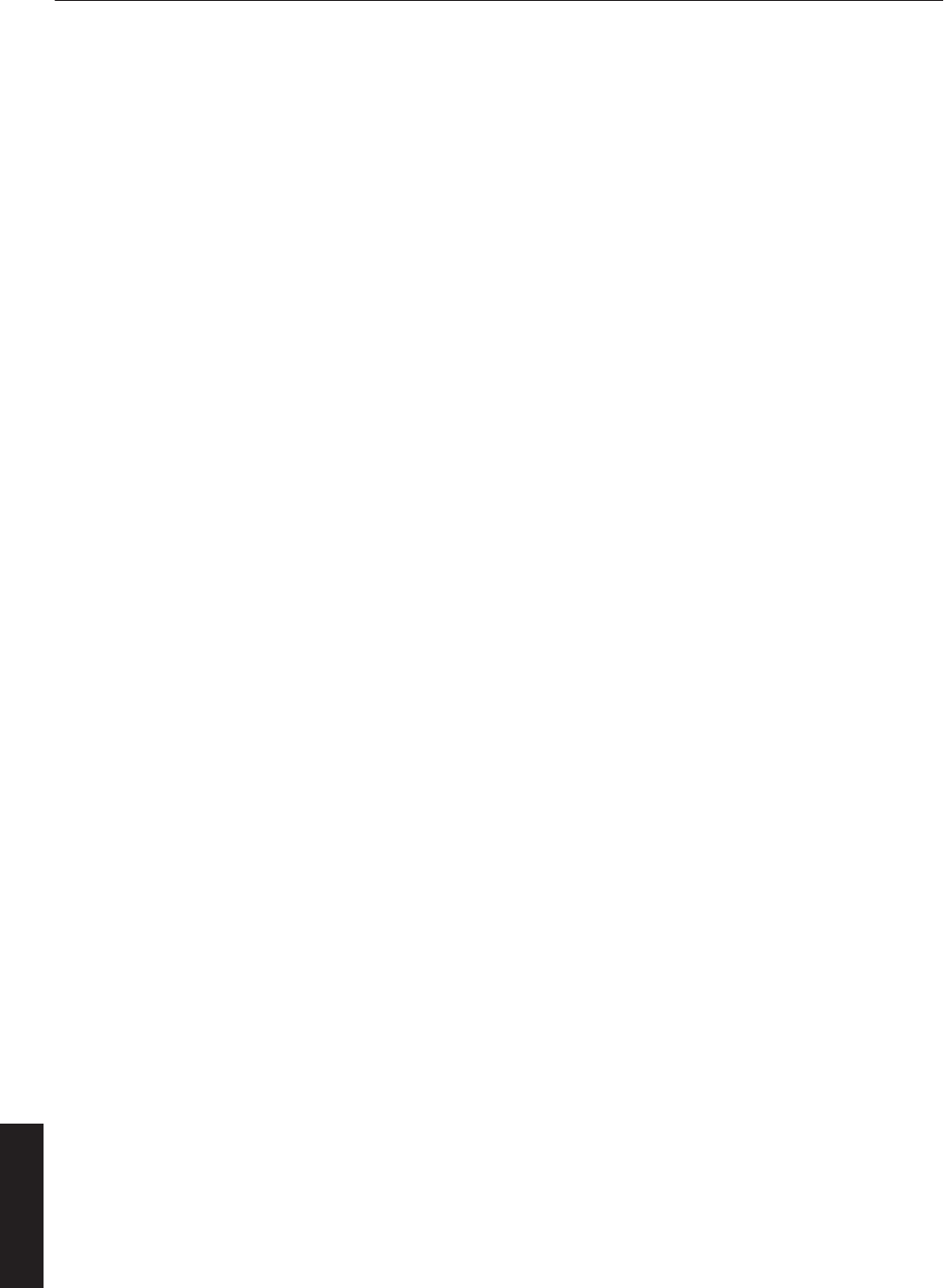.
150 mm en meer
150 mm
en meer
300 mm
en meer
200 mm
en meer
300 mm
en meer
Voorzijde
PORTABLE CART WARNING
(symbol provided by RETAC)
S3126A
-
-
-
-
-
-
-
-
-
-
-
BELANGRIJKE VEILIGHEIDS
MAATREGELEN
Elektrische energie kan veel functies verrichten. Dit
toestel is ontworpen en gefabriceerd om uw persoonlijke
veiligheid te verzekeren. ONJUIST GEBRUIK KAN
RESULTEREN IN ELEKTRISCHE SCHOKKEN EN
BRANDGEVAAR. Om de ingebouwde veiligheid niet
onklaar te maken, volgt u de volgende basisinstructies
voor montage, gebruik en herstel. Lees de belangrijke
veiligheidsmaatregelen voor gebruik nauwkeurig door.
Alle veiligheids- en bedieningsinstructies moeten gelezen
worden voordat het toestel bediend wordt.
De veiligheids- en bedieningsinstructies moeten bewaard
blijven voor latere naslag.
Alle waarschuwingen op het toestel en in de
bedieningsinstructies moeten opgevolgd worden.
Alle bedieningsinstructies moeten opgevolgd worden.
Zet de projector in de buurt van een stopcontact zodat de
netverbinding gemakkelijk verbroken kan worden.
Neem de stekker uit het stopcontact voordat u het toestel
schoonmaakt. Gebruik geen vloeibare schoonmaakmiddelen
of aerosol. Gebruik een vochtige doek voor het
schoonmaken.
Gebruik geen toebehoren die niet door de fabrikant
aanbevolen zijn. Ze kunnen gevaarlijk zijn.
Gebruik het toestel niet bij water. Gebruik het niet direct nadat
het van een lage naar een hoge temperatuur is gebracht,
aangezien dit condensatie veroorzaakt, met brand,
elektrische schokken en ander gevaren tot gevolg.
Zet het toestel niet op een instabiele wagen, standaard of
tafel. Het zou kunnen vallen met ernstig letsel voor een kind
of volwassene, en ernstige schade aan het toestel tot gevolg,
Het toestel moet gemonteerd worden volgens de instructies
van de fabrikant met hulpmiddelen die door de fabrikant zijn
aanbevolen.
Wordt het toestel gebruikt op een wagen,
pas dan op voor ruwe bewegingen,
snelle stops, te veel kracht en ongelijke
vloeren waardoor de wagen met het
toestel kan omvallen, met als gevolg
schade aan de apparatuur en letsel
voor de gebruiker.
Gleuven en openingen in de behuizing dienen voor ventilatie.
Ze zorgen voor een betrouwbare werking en beschermen het
toestel tegen oververhitting. Deze openingen mogen dan ook
niet afgesloten of afgedekt worden. (De openingen mogen
niet geblokkeerd worden door het toestel op een bed, bank,
kleed of dergelijke ondergrond te zetten. Evenmin mag het
toestel gemonteerd worden in een ingebouwde installatie
zoals een boekenkast of rek, tenzij er gezorgd wordt voor
voldoende ventilatie en de instructies van de fabrikant worden
opgevolgd.)
a)
b)
c)
d)
e)
f )
Als het netsnoer of de stekker beschadigd is.
Als er vloeistof of een voorwerp in het toestel is gekomen.
Als het toestel blootgesteld is geweest aan regen of water.
Als het toestel niet normaal werkt als u de volgende
bedieningsinstructies opvolgt. Kom alleen aan de
bedieningsorganen die behandeld zijn in de handleiding.
Onjuiste instelling kan resulteren in schade en vaak is er
dan veel werk nodig door een bevoegde technicus om de
normale werking van het toestel te herstellen.
Als het toestel gevallen is of op enige wijze beschadigd is.
Als het toestel abnormaal functioneert. Dit duidt erop dat
reparatie nodig is.
Om de warmte beter te dissiperen, moet er ruimte blijven
tussen het toestel en de omgeving. Bevindt het toestel zich in
een ruimte met de hieronder getoonde afmetingen, gebruik
dan een airconditioner zodat de binnen- en
buitentemperatuur gelijk blijven. Oververhitting kan schade
veroorzaken.
Energiebron op het etiket. Weet u niet zeker welke
netvoeding bij u in gebruikt is, raadpleeg dan de leverancier
of het elektriciteitsbedrijf.
Dit toestel is voorzien van een driepolige stekker die alleen
past in een geaard stopcontact. Kunt u de stekker niet in het
stopcontact krijgen, raadpleeg dan een elektricien om het
stopcontact te vervangen. Maak de beveiliging van de
geaarde stekker niet onklaar.
Leg het netsnoer op een plek zodat er niet op gelopen kan
worden en het niet gekneld kan raken, Let vooral op deuren,
stekkers, stopcontacten en op de plek waar het snoer op de
stekkers aangesloten is.
Voor extra bescherming tijdens onweer, of als het toestel
langere tijd ongebruikt en zonder toezicht is, neemt u de
stekker uit het stopcontact en maakt u de kabels los. Hiermee
verhindert u schade door blikseminslag en lichtnetvervuiling.
Overbelast het stopcontact niet. Verlengsnoeren,
tafelcontactdozen en soortgelijke apparatuur kunnen de kans
op brand en elektrische schokken verhogen.
Steek geen voorwerpen, van welke aard dan ook, door
openingen in het toestel. Ze kunnen in contact komen met
gevaarlijke spanningen en kortsluiting veroorzaken, met
brand of elektrische schokken als gevolg. Giet geen
vloeistoffen, van welke aard dan ook, in het toestel.
Probeer het toestel niet zelf te repareren. Door de behuizing
te openen of te verwijderen stelt u zich bloot aan gevaarlijke
spanningen en andere gevaren. Laat reparaties verrichten
door bevoegd personeel.
Neem de stekker uit het stopcontact en waarschuw bevoegd
reparatiepersoneel in de volgende gevallen:
-
-
-
-
-
-
-
-
-
-
-
-
-
Zijn er vervangingsonderdelen nodig, zorg er dan voor dat
de reparatietechnicus de onderdelen gebruikt heeft zoals
door de fabrikant gespecificeerd is, of althans met dezelfde
eigenschappen. Onjuiste vervangingen kunnen resulteren in
brand, elektrische schokken en andere gevaren.
Vraag na het voltooien van een reparatie aan de technicus
om een veiligheidstest uit te voeren om vast te stellen dat het
toestel in de normale bedrijfsconditie is.
Zet het toestel minstens 30 cm ver van warmtebronnen zoals
radiatoren, warmteregisters, ovens en andere producten
(waaronder versterkers) die warmte produceren.
Sluit u een ander toestel aan, zoals een videorecorder of
dvd-speler, schakel dan eerst de voeding uit om u te
beschermen tegen elektrische schokken.